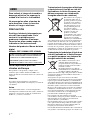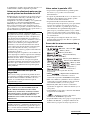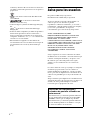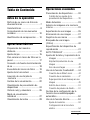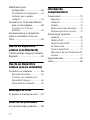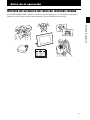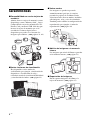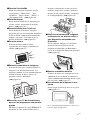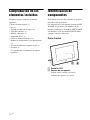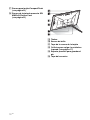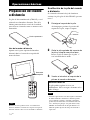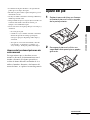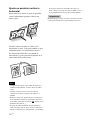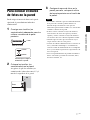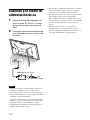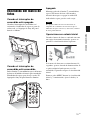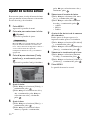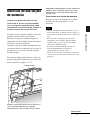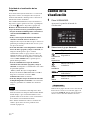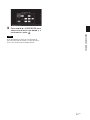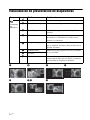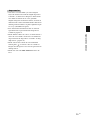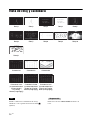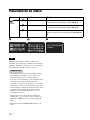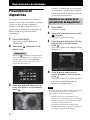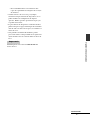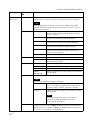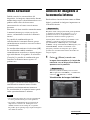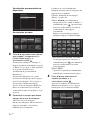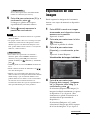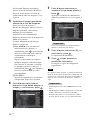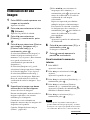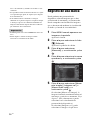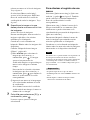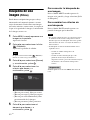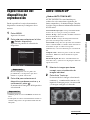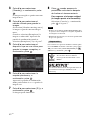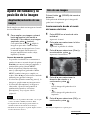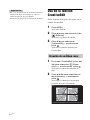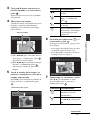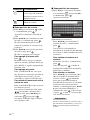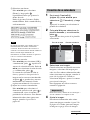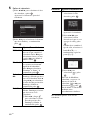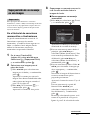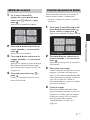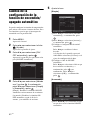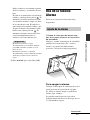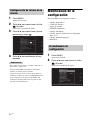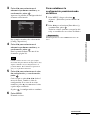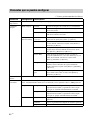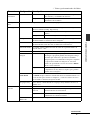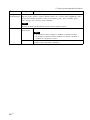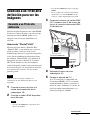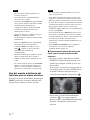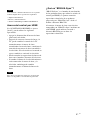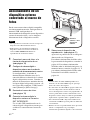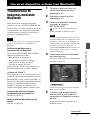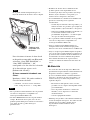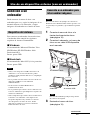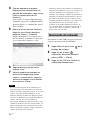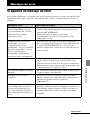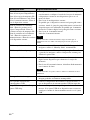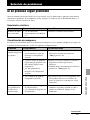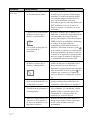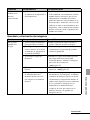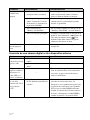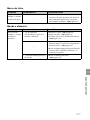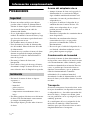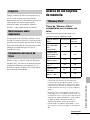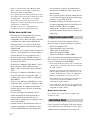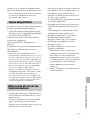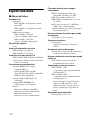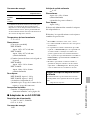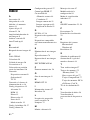Sony DPF-V1000N Instrucciones de operación
- Categoría
- Marcos de fotos digitales
- Tipo
- Instrucciones de operación
Este manual también es adecuado para

4-155-758-61 (1)
Marco de
fotos digital
DPF-X1000N
DPF-V1000N
© 2009 Sony Corporation
Antes de la operación
Operaciones básicas
Operaciones avanzadas
Uso de un dispositivo externo
(con Bluetooth)
Uso de un dispositivo externo
(con un ordenador)
Mensajes de error
Solución de problemas
Información complementaria
Manual de instrucciones
Antes de poner en funcionamiento esta unidad, lea detenidamente
este manual y guárdelo para tenerlo como referencia en el futuro.
Estos modelos no están disponibles en todas las regiones o países.

2
ES
Para reducir el riesgo de incendio o
descarga eléctrica, no exponga la
unidad a la lluvia ni a la humedad.
No exponga las pilas a fuentes de
calor excesivo, como la luz solar
directa, el fuego o similares.
PRECAUCIÓN
Sustituya la batería únicamente por
otra del tipo especificado. De lo
contrario, es posible que se
produzcan incendios o lesiones.
Deseche las pilas usadas según lo
indicado en las instrucciones.
Nombre del producto: Marco de fotos
digital
Modelo: DPF-X1000N, DPF-V1000N
Nota importante para los
clientes de Europa
Este producto se ha probado y cumple con la
normativa que establece la Directiva EMC si se
utiliza un cable de conexión de menos de 3 metros de
longitud.
Atención
Los campos electromagnéticos a frecuencias
específicas podrán influir en la imágen y el sonido de
esta unidad.
Aviso
Si la electricidad estática o el electromagnetismo
interrumpen la transmisión de datos (fallo), reinicie la
aplicación o desconecte el cable de comunicación
(USB, etc.) y vuelva a conectarlo.
Tratamiento de los equipos eléctricos
y electrónicos al final de su vida útil
(aplicable en la Unión Europea y en
países europeos con sistemas de
recogida selectiva de residuos)
Este símbolo en el equipo o
el embalaje indica que el
presente producto no puede
ser tratado como residuos
domésticos normales, sino
que debe entregarse en el
correspondiente punto de
recogida de equipos
eléctricos y electrónicos. Al
asegurarse de que este
producto se desecha
correctamente, Ud. ayuda a
prevenir las consecuencias
negativas para el medio
ambiente y la salud humana
que podrían derivarse de la incorrecta manipulación
en el momento de deshacerse de este producto. El
reciclaje de materiales ayuda a conservar los recursos
naturales. Para recibir información detallada sobre el
reciclaje de este producto, póngase en contacto con el
ayuntamiento, el punto de recogida más cercano o el
establecimiento donde ha adquirido el producto.
Tratamiento de las baterías al final de su
vida útil (aplicable en la Unión Europea
y en países europeos con sistemas de
recogida selectiva de residuos)
Este símbolo en la batería o en el
embalaje indica que la batería
proporcionada con este producto no
puede ser tratada como un residuo
doméstico normal.
En algunas baterías este símbolo
puede utilizarse en combinación con
el símbolo químico. El símbolo
químico del mercurio (Hg) o del plomo (Pb) se añadirá
si la batería contiene más del 0,0005% de mercurio o
del 0,004% de plomo.
Al asegurarse de que estas baterías se desechan
correctamente, Ud. ayuda a prevenir las consecuencias
negativas para el medio ambiente y la salud humana
que podrían derivarse de la incorrecta manipulación en
el momento de deshacerse de la batería. El reciclaje de
materiales ayuda a conservar los recursos naturales.
En el caso de productos que por razones de seguridad,
rendimiento o mantenimiento de datos, sea necesaria
una conexión permanente con la batería incorporada,
esta batería solo deberá de ser reemplazada por
personal técnico cualificado para ello.
Para asegurarse de que la batería será tratada
correctamente, entregar el producto al final de su vida
útil en un punto de recogida para el reciclado de
aparatos eléctricos y electrónicos.
Para las demás baterías, ver la sección donde se indica
como quitar la batería del producto de forma segura.
Depositar la batería en el correspondiente punto de
recogida para el reciclado de las mismas.
Para recibir información detallada sobre el reciclaje de
este producto o de la batería, póngase en contacto con
AVISO
POR FAVOR LEA DETALLADAMENTE ESTE
MANUAL DE INSTRUCCIONES ANTES DE
CONECTAR Y OPERAR ESTE EQUIPO.
RECUERDE QUE UN MAL USO DE SU
APARATO PODRÍA ANULAR LA GARANTÍA.
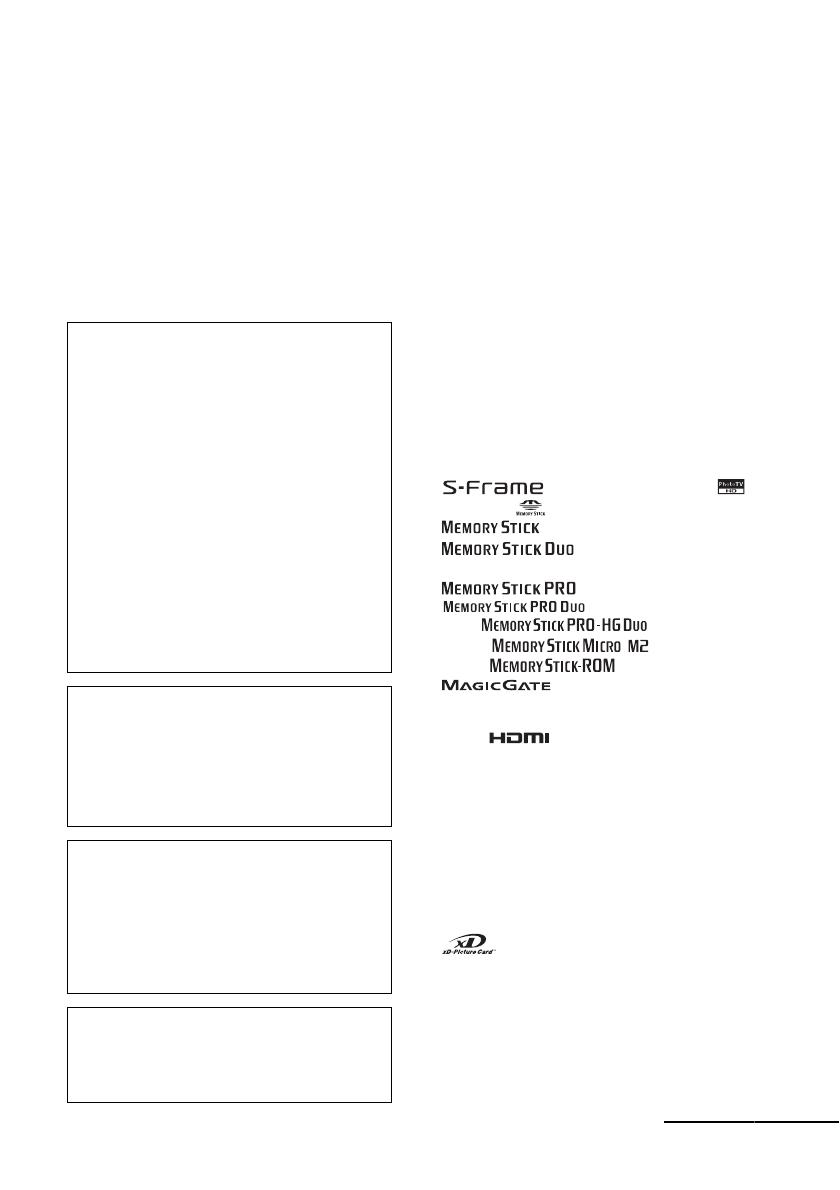
3
ES
el ayuntamiento, el punto de recogida más cercano o el
establecimiento donde ha adquirido el producto.
Aviso para los clientes de países en los
que se aplican las directivas de la UE
El fabricante de este producto es Sony Corporation, 1-
7-1 Konan Minato-ku Tokyo, 108-0075, Japón. El
representante autorizado en lo referente al
cumplimiento de la directiva EMC y a la seguridad de
los productos es Sony Deutschland GmbH,
Hedelfinger Strasse 61, 70327 Stuttgart, Alemania.
Para resolver cualquier asunto relacionado con el
soporte técnico o la garantía, consulte las direcciones
que se indican en los documentos de soporte técnico y
garantía suministrados por separado.
Notas sobre la pantalla LCD
• No presione la pantalla LCD. La pantalla podría
decolorarse y eso podría ocasionar un mal
funcionamiento.
• Si expone la pantalla LCD, el visor o el objetivo a la
luz directa del sol durante largo tiempo, podría
ocasionar un mal funcionamiento.
• La pantalla LCD está fabricada utilizando
tecnología de muy alta precisión, por lo que más del
99,99% de los píxeles son operativos para uso
efectivo. No obstante, es posible que se observen
constantemente en la pantalla LCD pequeños
puntos negros y/o brillantes (blancos, rojos, azules o
verdes en color). Estos puntos son normales en el
proceso de fabricación y no afectan en modo alguno
a la visualización.
• Es posible que las imágenes dejen rastro en la
pantalla LCD en un lugar frío. Esto no significa un
mal funcionamiento.
Acerca de las marcas comerciales y
derechos de autor
• , BRAVIA, “PhotoTV HD”, ,
Cyber-shot, , “Memory Stick”,
, “Memory Stick Duo”,
, “MagicGate Memory
Stick”, “Memory Stick PRO”,
, “Memory Stick PRO Duo”,
, “Memory Stick PRO-HG
Duo”, , “Memory Stick
Micro”, , , “Memory Stick-
ROM”, , “MagicGate” y
son marcas comerciales o
marcas comerciales registradas de Sony
Corporation.
• HDMI, , y High-Definition Multimedia
Interface son marcas comerciales o marcas
comerciales registradas de HDMI Licensing LLC.
• Microsoft, Windows y Windows Vista son marcas
comerciales registradas de Microsoft Corporation
en los Estados Unidos y/o en otros países.
• Macintosh y Mac OS son marcas comerciales
registradas de Apple Inc. en Estados Unidos y/o en
otros países.
• CompactFlash es una marca comercial de SanDisk
Corporation en los EE.UU.
• o xD-Picture Card™ es una marca
comercial de FUJIFILM Corporation.
• La palabra Bluetooth y sus logotipos son propiedad
de Bluetooth SIG, Inc. y cualquier utilización de
dichas marcas por parte de Sony Corporation se
La duplicación, edición o impresión de CD,
programas de televisión, imágenes o publicaciones
protegidos por derechos de autor o cualquier otro
tipo de material están limitadas a la grabación o
creación para su uso privado o doméstico. Si no es
titular de los derechos de autor o no dispone del
permiso de sus titulares para la duplicación de
materiales, el uso de tales materiales más allá de
estas restricciones puede suponer la infracción de
la ley sobre derechos de autor y estar sujeto a
reclamaciones por daños y perjuicios del titular de
los derechos de autor.
Si utiliza imágenes fotográficas con esta Marco de
fotos digital preste atención especial en no infringir
las disposiciones establecidas por la ley sobre los
derechos de autor. El uso o modificación no
autorizados del retrato de otras personas puede
constituir igualmente la infracción de sus derechos.
En ciertos tipos de demostraciones, actuaciones o
exposiciones, la utilización de fotografías puede
estar prohibida.
Recomendaciones de copia de
seguridad
Para evitar el riesgo potencial de pérdida de datos
ocasionado por un funcionamiento accidental o por
un fallo de funcionamiento del Marco de fotos
digital, se recomienda guardar una copia de
seguridad de los datos.
Información
EN NINGÚN CASO EL DISTRIBUIDOR SE
HARÁ RESPONSABLE DE LOS DAÑOS
DIRECTOS, FORTUITOS O RESULTANTES
DE NINGÚN TIPO, NI DE LAS PÉRDIDAS O
GASTOS DERIVADOS DE PRODUCTOS
DEFECTUOSOS O DEL USO DE CUALQUIER
PRODUCTO.
Sony no se hace responsable de los daños ni las
pérdidas derivados o accidentales producidos en el
contenido de las grabaciones y provocados por el
uso o el fallo de funcionamiento del Marco de fotos
digital o de la tarjeta de memoria.
Continuación

4
ES
realiza bajo licencia. El resto de marcas comerciales
y nombres comerciales pertenecen a sus respectivos
propietarios.
• es una marca comercial de FotoNation Inc.
en los EE.UU.
• es una marca comercial de
Ichikawa Soft Laboratory.
• Contiene iType
TM
y fuentes de Monotype Imaging
Inc.
iType
TM
es una marca comercial de Monotype
Imaging Inc.
• Todas las demás compañías y nombres de productos
mencionados pueden ser marcas comerciales o
marcas comerciales registradas de sus respectivas
compañías. Asimismo, “™” y “
®
” no se mencionan
en cada caso en este manual.
• Esta unidad está equipada con una función de
reconocimiento de caras. Se utiliza la tecnología de
reconocimiento de caras Sony desarrollada por
Sony.
Aviso para los usuarios
Programa © 2009 Sony Corporation
Documentación © 2009 Sony Corporation
Todos los derechos reservados. Este manual o el
software que en él se describe no pueden
reproducirse, traducirse ni reducirse, ya sea total o
parcialmente, a ningún formato legible por máquina,
ya sea total o parcialmente, sin el previo
consentimiento por escrito de Sony Corporation.
SONY CORPORATION NO SERÁ
RESPONSABLE EN NINGÚN CASO DE LOS
DAÑOS ACCIDENTALES, DERIVADOS O
ESPECIALES, YA SEAN COMO
CONSECUENCIA DE UN ERROR, CONTACTO O
CUALQUIER OTRA CIRCUNSTANCIA, QUE SE
DERIVEN O ESTÉN ASOCIADOS CON ESTE
MANUAL, EL SOFTWARE U OTRA
INFORMACIÓN INCLUIDA EN ESTE
DOCUMENTO O POR EL USO DE LOS
ANTERIORES.
Sony Corporation se reserva el derecho de realizar
modificaciones en el manual o en la información que
contiene en cualquier momento y sin previo aviso.
El software que se describe puede estar regido,
además, por las condiciones de otro contrato de
licencia.
Los datos de diseño como, por ejemplo, las imágenes
de muestra proporcionados en este software no
pueden modificarse ni duplicarse, excepto con fines
de uso personal. La duplicación no autorizada de este
software está prohibida por las leyes de derechos de
autor.
Tenga en cuenta que la duplicación o modificación no
autorizada de retratos de otras personas o trabajos con
derechos de autor puede infringir los derechos
reservados por los propietarios de éstos.
Acerca de las ilustraciones y
volcados de pantalla utilizados en
este manual
Las ilustraciones y volcados de pantalla utilizados
en este manual hacen referencia al modelo DPF-
X1000N, a menos que se indique algo distinto.
Las ilustraciones y volcados de pantalla utilizados
en este manual podrían no ser idénticos a los que
se usan en realidad o los mostrados.

5
ES
Tabla de Contenido
Antes de la operación
Disfrute de su marco de fotos de
diversas formas ..............................7
Características ................................8
Comprobación de los elementos
incluidos .......................................10
Identificación de componentes .....10
Operaciones básicas
Preparación del mando a
distancia .......................................14
Ajuste del pie ................................15
Para colocar el marco de fotos en la
pared ............................................17
Conexión a la fuente de alimentación
de ca .............................................18
Encendido del marco de fotos ......19
Ajuste de la hora actual ................20
Inserción de una tarjeta de
memoria ......................................21
Cambio de la visualización ............22
Visualización de presentación de
diapositivas ..................................24
Vista de reloj y calendario .............26
Modo de visualización
individual ......................................27
Visualización de índice ..................28
Operaciones avanzadas
Presentación de diapositivas ........30
Cambio de los ajustes de la
presentación de diapositivas ..........30
Modo Actualizar ............................33
Adición de imágenes a la memoria
interna ..........................................33
Exportación de una imagen ..........35
Eliminación de una imagen ...........37
Registro de una marca .................38
Búsqueda de una imagen
(Filtros) .........................................40
Especificación del dispositivo de
reproducción ................................41
AUTO TOUCH-UP .........................41
Ajuste del tamaño y la posición de la
imagen ....................................43
Ampliación/reducción de una
imagen ...........................................43
Giro de una imagen ........................43
Uso de la función CreativeEdit ......44
Creación de un Álbum recor. .........44
Creación de un calendario .............47
Superposición de un mensaje en una
imagen ...........................................49
Adición de un marco ......................51
Creación de paneles de diseño ......51
Cambio de la configuración de la
función de encendido/apagado
automático ....................................52
Uso de la función Alarma ..............53
Ajuste de la alarma .........................53
Configuración de la hora de la
alarma ............................................54
Continuación

6
ES
Modificación de la
configuración ..........................54
Procedimiento de configuración ......54
Elementos que se pueden
configurar ...................................... 56
Conexión a un TV de alta definición
para ver las imágenes ..............59
Conexión a un TV de alta
definición ....................................... 59
Accionamiento de un dispositivo
externo conectado al marco de
fotos .............................................62
Uso de un dispositivo
externo (con Bluetooth)
Transferencia de imágenes mediante
Bluetooth ......................................63
Uso de un dispositivo
externo (con un ordenador)
Conexión a un ordenador .............65
Requisitos del sistema ................... 65
Conexión a un ordenador para
intercambiar imágenes ................... 65
Desconexión del ordenador ........... 66
Mensajes de error
Si aparece un mensaje de error ....67
Solución de problemas
Si se produce algún problema ......69
Información
complementaria
Precauciones ................................74
Seguridad .......................................74
Instalación ......................................74
Limpieza .........................................75
Restricciones sobre duplicados ......75
Eliminación del marco de fotos ......75
Acerca de las tarjetas de
memoria ..................................75
“Memory Stick” ..............................75
Tarjeta de memoria SD ...................76
xD-Picture Card ..............................76
Tarjeta CompactFlash .....................77
Notas acerca del uso de una tarjeta de
memoria .........................................77
Especificaciones ...........................78
Índice ...........................................80

7
ES
Antes de la operación
Antes de la operación
Disfrute de su marco de fotos de diversas formas
Sony DPF-X1000N, DPF-V1000N es un marco de fotos digital para ver fácilmente las imágenes
tomadas con una cámara digital u otro dispositivo sin necesidad de un ordenador.

8
ES
Características
x Compatibilidad con varias tarjetas de
memoria*
Admite diversas tarjetas de memoria y otros
dispositivos, como “Memory Stick”, tarjeta
CompactFlash, tarjeta de memoria SD, xD-
Picture Card y memoria USB. Sólo hay que
insertar la tarjeta de memoria que se ha
extraído de la cámara digital u otro
dispositivo para poder ver al instante las
imágenes que contiene. (.páginas 21, 62)
x Varias funciones de visualización
Hay disponibles varios modos de
visualización, por ejemplo, visualización de
diapositivas, visualización de reloj y
calendario, modo de visualización individual
y visualización de índice. (.página 22)
x Varios modos
Las imágenes se pueden ir pasando
automáticamente igual que si estuviera
pasando las páginas de un álbum. Puede
seleccionar entre diversos modos, incluidos
sólo imágenes, reloj y vista de calendario.
También puede cambiar la configuración de
reproducción, por ejemplo, el orden de
reproducción. (.página 30)
x Adición de imágenes a la memoria
interna
Las imágenes que añada al álbum se guardan
en la memoria interna. (.página 33)
x Exportación de imágenes
Puede exportar imágenes del álbum a la
tarjeta de memoria. (.página 35)

9
ES
Antes de la operación
x Función CreativeEdit
Puede crear imágenes originales con las
características “Álbum recor.”, “Ajus.
calendario”, “Impre. diseño”, “Marco” o
“Superponer/Sello”. (.página 44)
x Función Buscar
Puede realizar búsquedas de imágenes por
evento, carpeta, orientación de imagen y
marca. (.página 40)
x Características Auto Touch-up
Puede disfrutar de hermosas imágenes
mejoradas gracias a la corrección automática
de luz de fondo, compensación automática,
enfoque, ojos rojos, suavizado de piel y
balance de blancos. (.página 41)
x Función Alarma
El marco de fotos anuncia la hora
especificada en la imagen y mediante un
sonido. (.página 53)
x Rotación automática de imágenes
El marco de fotos gira automáticamente las
imágenes a su orientación correcta. Las
imágenes también se giran automáticamente
cuando el marco de foto se ajusta a la
posición vertical u horizontal.
(. página 16)
x Conexión a un TV de alta definición
para ver las imágenes en una pantalla
grande
Mediante el conector de salida HDMI OUT
del marco de fotos podrá disfrutar de las
imágenes almacenadas en una tarjeta de
memoria, dispositivo externo o memoria
interna en una pantalla grande, con música
de acompañamiento. (.página 59)
x Sencilla transferencia de imágenes
realizadas con un teléfono móvil u
otro dispositivo compatible con
Bluetooth*
Puede transferir imágenes a la memoria
interna del marco de fotos desde un
dispositivo compatible con Bluetooth a
través de un adaptador Bluetooth (opcional).
(. página 63)
x Sensor automático de brillo
El marco de fotos está asociado con la luz
ambiental de la sala donde se encuentra y
ajusta la iluminación automáticamente según
sea necesario. (.página 57)
x Visualización de imágenes en una
pared
Puede colgar el marco de fotos en la pared.
(. página 17)
* No se garantiza un funcionamiento correcto con
todos los tipos de dispositivos.

10
ES
Comprobación de los
elementos incluidos
Asegúrese de que recibe los elementos
siguientes:
• Marco de fotos digital (1)
•Pie (1)
• Tapa de la ranura de la tarjeta (1)
• Tapa del conector (1)
• Mando a distancia (1)
• Adaptador de ca (1)
• Cable de alimentación de ca (1)
• Manual de instrucciones (este documento)
(1)
• Lea este documento en primer lugar (1)
• Garantía (1)
(La garantía no se suministra en algunas
regiones.)
Identificación de
componentes
Para obtener más detalles, consulte las páginas
indicadas entre paréntesis.
Las ilustraciones corresponden al modelo DPF-
X1000N. La posición y los nombres de los
botones y conectores del modelo DPF-V1000N
son idénticos a los del modelo DPF-X1000N,
aunque la forma es diferente.
Parte frontal
A Pantalla LCD
B Sensor de recepción
Cuando utilice el mando a distancia
suministrado, apunte a este sensor.

11
ES
Antes de la operación
Parte posterior
A Conector EXT INTERFACE
(.página 63)
Si desea transferir imágenes de forma
inalámbrica desde un teléfono móvil o una
cámara digital compatible con
BLUETOOTH, sólo tiene que conectar un
adaptador Bluetooth (opcional: DPPA-BT1).
También puede conectar una cámara digital,
memoria USB o dispositivo de
almacenamiento de fotografías compatibles
con el almacenamiento masivo a través de
USB.
B Conector USB B (.página 65)
Conecte un cable USB cuando desee utilizar
el marco de fotos con un ordenador.
C Conector HDMI OUT (salida)
(.página 59)
Conecte un cable HDMI cuando desee ver las
imágenes en un TV de alta definición.
D Pie (.página 15)
E Toma DC IN 8.4 V (.página 18)
Inserte el enchufe del adaptador de ca
suministrado a esta toma y conecte el cable de
alimentación de ca al adaptador de ca y a la
toma de la pared.
F Interruptor de encendido
(.página 19)
G Botón VIEW MODE
(.página 22)
H Ranura de “Memory Stick PRO”
(estándar/Duo) (.página 21)
I Luz de acceso
J Interruptor de alarma
(.página 53)
K Indicador de espera
L Botón 1 (encendido/en espera)
M Botón MENU
Muestra el menú.
Desde el menú, puede accionar las mismas
funciones que con los botones del mando a
distancia, por ejemplo [Config. diapositivas],
[Girar], [Añadir al álbum] y [Config. fecha/
hora].
N Botones de dirección (B/b/v/V),
Pulse B/b/v/V para seleccionar las opciones
del menú. A continuación, pulse para
confirmar la selección.
O Botón BACK
Regresa a la pantalla anterior.
P Botón Restablecer (.página 73)
La configuración de fecha/hora, el ajuste de
alarma y ON/OFF automático recuperan sus
valores predeterminados de fábrica. Utilice un
objeto largo y delgado (por ejemplo, un
alfiler) para pulsar el botón.
Continuación

13
ES
Antes de la operación
Mando a distancia
A Botón Auto Touch-up
(.página 41)
B Botón VIEW MODE
(.página 22)
C Botón SLIDE-SHOW ( )
(.página 22)
D Botón INDEX ( ) (.página 22)
E Botón SINGLE ( )
(.página 22)
F Botón MENU
G Botón BACK
H Botón 1 (encendido/en espera)
I Botón CLOCK ( )
(.página 22)
J Botones / (ampliar/reducir)
(.página 43)
K Botón ALBUM ( ) (.página 33)
L Botones de dirección (B/b/v/V)
M Botón (Enter)
N Botón ROTATE ( )
(.página 43)

14
ES
Operaciones básicas
Preparación del mando
a distancia
La pila de litio suministrada (CR2025) ya está
colocada en el mando a distancia. Tire de la
lámina protectora hasta sacarla de la unidad
antes de usar el mando, como se muestra en la
ilustración.
Uso del mando a distancia
Apunte con la parte superior del mando a
distancia hacia el sensor de recepción del
marco de fotos.
Nota
El marco de fotos podría caerse si se utilizan los
botones del marco estando éste colgado en la pared.
Accione el marco de fotos con el mando a distancia.
Sustitución de la pila del mando
a distancia
Si el mando a distancia deja de funcionar,
sustituya la pila (pila de litio CR2025) por otra
nueva.
1 Extraiga el soporte de la pila.
Al tiempo que presiona la pestaña del
soporte de la pila, saque el soporte.
2 Quite la pila agotada del soporte de
la pila y coloque una pila nueva.
Inserte la pila de forma que el polo “+”
esté orientado hacia arriba.
3 Vuelva a introducir el soporte de la
pila en el mando a distancia.
Notas
• Cuando la pila de litio está descargada, la distancia
de funcionamiento del mando a distancia puede
verse reducida, e incluso, el mando a distancia
podría dejar de funcionar correctamente. En este
caso, sustituya la pila por otra pila de litio Sony
CR2025. La utilización de una pila distinta a la
indicada podría suponer un riesgo de incendio o
explosión.
Lámina protectora
Sensor de
recepción
ADVERTENCIA
La pila podría explotar si no se usa
debidamente. No la recargue, desmonte ni la
eche al fuego.

15
ES
Operaciones básicas
• La utilización de pilas distintas a la especificada
podría provocar fugas de la pila.
• Deseche las pilas usadas según lo dispuesto por las
autoridades locales.
• No deje el mando a distancia en un lugar húmedo y
donde haga mucho calor.
• Tenga cuidado de que no caigan objetos extraños en
el interior del mando a distancia cuando, por
ejemplo, está cambiando la pila.
• Un uso incorrecto de la pila podría provocar fugas y
oxidación.
– No recargue la pila.
– Cuando no vaya a utilizar el mando a distancia
durante un periodo de tiempo prolongado,
extraiga la pila para impedir posibles fugas y
oxidación.
– Si la pila se coloca incorrectamente, sufre un
cortocircuito, se desmonta, se calienta o se
arroja al fuego, dicha pila podría sufrir fugas.
Acerca de las descripciones de
este manual
Las operaciones que se describen en este
manual se basan en el funcionamiento con el
mando a distancia. Si alguna operación se
realiza de forma diferente en función de si se
utiliza el mando a distancia o los botones del
marco de fotos, se explicará en una Sugerencia.
Ajuste del pie
1 Sujete el marco de fotos con firmeza
e inserte el pie en el orificio roscado
de la parte posterior.
2 Enrosque el pie en el orificio con
seguridad hasta que el pie no pueda
girar más.
Continuación

16
ES
Ajuste en posición vertical u
horizontal
Puede colocar el marco de fotos en posición
vertical u horizontal girando el marco sin
mover el pie.
Cuando el marco de fotos se coloca en la
orientación vertical, la imagen también se gira
automáticamente a su orientación correcta.
Las direcciones indicadas en el botón de
dirección de la parte posterior dependen de la
orientación del marco de fotos.
Notas
• Compruebe que el pie está estable. Si el pie no se
extiende correctamente, el marco de fotos podría
caerse.
• Cuando el marco de fotos está colocado en
orientación vertical, el logotipo de Sony no se
ilumina.
• El marco de fotos no detecta ni gira la orientación
de las imágenes cuando la opción [Orie.pant.auto]
de [Config. general] de la pestaña (Ajustes) está
definida como [Desac.].
• La parte de almacenamiento del pie incluye un
imán. No tenga junto al marco de fotos nada que se
pueda ver afectado por el magnetismo, por ejemplo
una tarjeta comercial o de crédito. Si coloca el
marco de fotos cerca de un televisor CRT, el color
de la pantalla del televisor podría resultar dañado.
Sugerencia
Es más fácil girar el pie si enrolla o envuelve con una
goma el pie cuando retira el pie del marco de fotos.

17
ES
Operaciones básicas
Para colocar el marco
de fotos en la pared
Puede colgar el marco de fotos en la pared
siguiendo el procedimiento indicado a
continuación.
1 Consiga unos tornillos (no
suministrados) adecuados para los
orificios roscados de la parte
posterior.
2 Coloque los tornillos (no
suministrados) en la pared.
Asegúrese de que los tornillos (no
suministrados) sobresalen entre 2,5 y 3
mm de la superficie de la pared.
3 Cuelgue el marco de fotos en la
pared; para ello, coloque el orificio
de la parte posterior en el tornillo de
la pared.
Notas
• Use tornillos adecuados para la calidad del material
de la pared. Los tornillos podrían dañarse en
función del tipo de material con el que está
fabricada la pared. Utilice tornillos si se trata de una
columna o refuerzo de la pared.
• Si desea volver a insertar la tarjeta de memoria,
retire el marco de fotos de la pared y, entonces,
expulse y vuelva a insertar la tarjeta de memoria
con el marco de fotos sobre una superficie estable.
• Guarde el pie en el sitio provisto cuando vaya a
colgar el marco de fotos en la pared.
• Conecte el cable de alimentación de ca al marco de
fotos y encienda el interruptor. A continuación,
conecte el cable de alimentación de ca al adaptador
de ca y a la toma de la pared tras colgar el marco de
fotos en la pared.
• No nos responsabilizamos de posibles accidentes o
daños ocasionados por fallos de conexión, abuso,
desastres naturales, etc.
4 mm
Más de 25 mm
4,2mm
8,6mm
Orificios para colgar la
unidad en la pared
Entre
2,5 mm y 3 mm

18
ES
Conexión a la fuente de
alimentación de ca
1 Inserte la clavija del adaptador de
ca en la toma DC IN 8.4 V situada
en la parte posterior del marco de
fotos.
2 Conecte el cable de alimentación de
ca al adaptador de ca y a la toma de
la pared.
Notas
• Utilice una toma de corriente situada lo más cerca
posible de la unidad y que sea de fácil acceso.
• No coloque el marco de fotos en un lugar donde no
haya la estabilidad necesaria, por ejemplo, una mesa
inestable o superficie inclinada.
• Conecte el adaptador de ca a una toma de pared de
fácil acceso que esté próxima. Si se produce algún
problema cuando se usa el adaptador, apague
inmediatamente la alimentación desconectando el
enchufe de la toma de la pared.
• No deje que el enchufe del adaptador de ca entre en
corto con un objeto metálico. Si esto sucediera,
podría provocar un fallo de funcionamiento.
• No utilice el adaptador de ca en un espacio estrecho
(por ejemplo, entre la pared y un mueble).
• Tras su utilización, retire el adaptador de ca de la
toma DC IN 8.4 V del marco de fotos y desenchufe
el cable de alimentación de ca de la toma de la
pared.
• Aunque el marco de fotos esté apagado, la
alimentación de ca (corriente del hogar) sigue
siéndole suministrada mientras está conectado a la
toma de pared mediante el adaptador de ca.
Adaptador de ca
A la toma de la pared
Clavija

19
ES
Operaciones básicas
Encendido del marco de
fotos
Cuando el interruptor de
encendido está apagado
Cuando el interruptor de encendido está
accionado, el indicador de espera se pone de
color verde y el logotipo de Sony del panel
frontal se ilumina.
Cuando el interruptor de
encendido está encendido
Pulse el botón 1 (encendido/en espera) del marco
de fotos o del mando a distancia para encenderlo.
El indicador de espera pasa de rojo a verde. El
logotipo de Sony del panel frontal se ilumina.
Apagado
Mantenga pulsado el botón 1 (encendido/en
espera) del marco de fotos o del mando a
distancia hasta que se apague la unidad. El
indicador de espera pasa de verde a rojo.
Nota
No apague el marco de fotos ni desconecte el
adaptador de ca del marco de fotos hasta que el
indicador de espera esté en rojo. Si lo hace, el marco
de fotos podría dañarse.
Operaciones en estado inicial
Cuando el marco de fotos se enciende sin tener
una tarjeta de memoria insertada, aparece en
pantalla la visualización inicial siguiente.
Si el marco de fotos no se acciona durante 10
segundos, aparece el modo de demostración. Si
se pulsa cualquier botón que no sea el de
encendido, la pantalla recupera la visualización
inicial.
Primero, pulse MENU durante la visualización
inicial y, a continuación, ajuste la fecha y la
hora.

20
ES
Ajuste de la hora actual
Es necesario ajustar el reloj del marco de fotos
para que muestre la hora correcta en los modos
de vista de reloj y de calendario.
1 Pulse MENU.
Aparecerá la pantalla de menú.
2 Pulse B/b para seleccionar la ficha
(Ajustes).
Aparecerá la pantalla de ajuste.
Sugerencia
El botón B/b sólo se puede utilizar si hay una
tarjeta de memoria insertada en el marco de
fotos, si hay conectado un dispositivo externo o
si se ha seleccionado una opción de
configuración distinta al reloj y al calendario
(página 26).
3 Pulse
v
/V
para seleccionar [Config.
fecha/hora] y, a continuación, pulse
.
Aparecerá la pantalla Config. fecha/hora.
4
Ajuste la fecha.
1Pulse v/V para seleccionar [Fecha] y, a
continuación, pulse .
2Pulse B/b para seleccionar mes, día y
año, a continuación, pulse v/V para
seleccionar un valor y, finalmente,
pulse .
5
Ajuste la hora.
1Pulse v/V para seleccionar [Hora] y, a
continuación, pulse .
2Pulse B/b para seleccionar la hora,
minuto y segundo; a continuación,
pulse v/V para seleccionar un valor y,
finalmente, pulse .
6 Seleccione el formato de fecha.
1Pulse
v
/V
para seleccionar [Ord. most.
fec.] y, a continuación, pulse
.
2Pulse v/V
para seleccionar el formato
deseado y, a continuación, pulse
.
•A-M-D
• M-D-A
•D-M-A
7 Ajuste el día de inicio de la semana
del calendario.
Puede ajustar el día que aparece a la
izquierda cuando aparece el calendario.
1Pulse v/V para seleccionar [Día inicial]
y, a continuación, pulse .
2Pulse v/V para seleccionar
[Domingo] o
[Lunes]
y, a continuación, pulse .
8
Seleccione la visualización de la hora.
1Pulse
v
/V para seleccionar [Formato
12/24h] y, a continuación, pulse .
2Pulse
v
/V para seleccionar [12 horas] o
[24 horas] y, a continuación, pulse .
9 Pulse MENU.
La pantalla de menú se cerrará.

21
ES
Operaciones básicas
Inserción de una tarjeta
de memoria
Inserte una tarjeta de memoria con
firmeza en la ranura correspondiente
con su etiqueta orientada hacia usted
(suponiendo que usted tenga frente a sí
la parte trasera del marco de fotos).
La luz de acceso parpadea cuando la tarjeta de
memoria está insertada correctamente.
Reinserte la tarjeta de memoria después de
comprobar el lado de dicha tarjeta de memoria
si la luz de acceso no parpadea.
Coloque la tapa de la ranura suministrada con
este marco de fotos cuando inserte la tarjeta de
memoria y la vaya a dejar insertada durante
bastante tiempo.
Para obtener información sobre las tarjetas de
memoria que puede utilizar con este marco de
fotos, consulte las páginas 75 a 77.
Inserte la tarjeta de memoria con firmeza en la
ranura correspondiente con su etiqueta
orientada hacia usted. El orden de las ranuras
disponibles empezando por la parte superior es
“Memory Stick” (“Memory Stick Duo”), tarjeta
CompactFlash, tarjeta de memoria SD y xD-
Picture Card.
Para extraer una tarjeta de memoria
Extraiga la tarjeta de memoria de su ranura
tirando en la dirección opuesta a la de
inserción.
Notas
• Cuando introduzca la tarjeta de memoria, sólo se
insertará una parte, no intente forzarla ya que esto
podría dañar la tarjeta de memoria y/o el marco de
fotos.
• Este marco de fotos dispone de una ranura
compatible con los tamaños “Memory Stick”
estándar y Duo, por tanto no necesita ningún
adaptador de “Memory Stick”.
• La ranura de doble finalidad para tarjeta de
memoria SD/xD-Picture Card detecta
automáticamente el tipo de tarjeta.
• Antes de usar una tarjeta de memoria, consulte la
sección “Acerca de las tarjetas de memoria” en la
página 75.
Luz de acceso
Continuación

22
ES
Prioridad de visualización de las
imágenes
Si se inserta una tarjeta de memoria o se conecta un
dispositivo externo, las imágenes de la tarjeta de
memoria introducida o del dispositivo conectado se
muestran de forma automática.
Para cambiar manualmente la tarjeta de memoria o
dispositivo externo que desea mostrar, especifíquelo
en el menú (Selecc. dispositivo) (página 41).
El marco de fotos muestra las imágenes de la
tarjeta de memoria en las prioridades siguientes.
• Tarjeta de memoria/El dispositivo conectado al
conector EXT INTERFACE t memoria
interna
• Si hay varias tarjetas de memoria insertadas
cuando se enciende el marco de fotos, las
imágenes de la tarjeta de memoria que se insertó en
primer lugar tendrán prioridad sobre el resto y son
las que se mostrarán.
• Si se han insertado varios dispositivos estando el
marco de fotos apagado, y luego se enciende, las
imágenes del dispositivo que se estaban
visualizando cuando se apagó el marco de fotos
tendrán prioridad y serán las que se muestren. No
obstante, si se trata de un dispositivo conectado al
conector EXT INTERFACE, es posible que no
pueda dársele prioridad.
• Si se ha sustituido una tarjeta de memoria
estando el marco de fotos apagado, y luego se
enciende, las imágenes se visualizarán con el orden
de prioridad siguiente:
“Memory Stick” b tarjeta CompactFlash
b tarjeta de memoria SD b xD-Picture Card b el
dispositivo conectado al conector EXT
INTERFACE b memoria interna
• Si no hay ninguna tarjeta de memoria insertada
ni ningún dispositivo conectado, se mostrarán las
imágenes guardadas en el álbum de la memoria
interna.
Notas
• Debido a las características del dispositivo de la
memoria interna, las imágenes almacenadas durante
mucho tiempo o que se han leído muchas veces
podrían sufrir errores de datos como consecuencia
de su lectura excesivamente frecuente.
• Para obtener información sobre los formatos de
archivo que el marco de fotos puede mostrar,
consulte la página 78.
Cambio de la
visualización
1 Pulse VIEW MODE.
Aparecerá la pantalla del modo de
visualización.
2 Seleccione el grupo deseado.
Sugerencia
Seleccione el grupo deseado con los botones B/
b tras mover el cursor a la zona del grupo con
los botones B/b/v/V, cuando accione el marco
de fotos con los botones del marco de fotos.
Grupo Explicación
Presentació
n de
diapositivas
Muestra una visualización de
diapositivas.
Reloj y
calendario
Muestra un reloj o
calendario.
Muestra imágenes
individuales.
Índice
Muestra una lista de
miniaturas.

23
ES
Operaciones básicas
3 Pulse B/b/v/V o VIEW MODE para
seleccionar el estilo que desee y, a
continuación, pulse .
Nota
Si no ha utilizado el marco de fotos durante un
periodo prolongado de tiempo, el estilo del cursor
activo será seleccionado automáticamente.

24
ES
Visualización de presentación de diapositivas
Grupo Imagen Estilo Explicación
Presentacion
de
diapositivas
A
Vista Individual Muestra una imagen tras otra.
B
Vista Varias imágenes Muestra varias imágenes al mismo tiempo.
C
Vista Reloj Muestra las imágenes con la fecha y la hora
actuales.
D
Vista Calendario Muestra las imágenes, una tras otra, al tiempo
que muestra el calendario. La fecha y hora
actuales se visualizan.
E
Máquina tiempo Muestra las imágenes con la fecha y la hora en
que se tomaron. La fecha y hora actuales no se
pueden visualizar.
F
Álbum recortes Muestra una imagen procesada con la plantilla
de CreativeEdit.
G
Creativo
H
Vista Aleatoria Muestra las imágenes al tiempo que alterna
aleatoriamente una serie de efectos y estilos de
presentación de diapositivas distintos.
ABCD
EFGH

25
ES
Operaciones básicas
Sugerencias
• Si el marco está encendido y no tiene ninguna
tarjeta de memoria insertada ni ningún dispositivo
conectado, se muestran las imágenes almacenadas
en la memoria interna. Si no se ha guardado
ninguna imagen en la memoria interna, el modo de
demostración se inicia automáticamente. Este modo
de demostración termina si se pulsa algún botón que
no sea 1 (encendido/en espera).
• Para obtener más información sobre el orden de
reproducción de la presentación de diapositivas,
consulte la página 57.
• Puede definir el intervalo, efecto, orden de listado o
efecto de color cuando selecciona la visualización
de presentación de diapositivas. Consulte “Config.
diapositivas” (página 32).
• Puede seleccionar el modo de vista individual
cuando pulsa en el marco de fotos cuando la
imagen deseada aparece en la vista de presentación
de diapositivas.
• Puede usar el botón VIEW MODE del marco de
fotos.

26
ES
Vista de reloj y calendario
Nota
Cuando se muestra la visualización de reloj y
calendario, sólo se puede seleccionar la ficha
(Ajustes).
Sugerencia
Puede usar el botón VIEW MODE del marco de
fotos.
Reloj1 Reloj2 Reloj3 Reloj4 Reloj5
Reloj6 Reloj7 Reloj8 Reloj9 Reloj10
Reloj11
Calendario1 Calendario2 Calendario3
Calendario lunar
(cuando selecciona
[Chino simplif.]
en [Config.
idioma(Language)])
Calendario árabe
(cuando selecciona
[Árabe] en [Config.
idioma(Language)])
Calendario farsi
(cuando selecciona
[Persa] en [Config.
idioma(Language)])

27
ES
Operaciones básicas
Modo de visualización individual
Sugerencias
• Si el marco está encendido y no tiene ninguna
tarjeta de memoria insertada ni ningún dispositivo
conectado, se muestran las imágenes almacenadas
en la memoria interna. Si no se ha guardado
ninguna imagen en la memoria interna, el modo de
demostración se inicia automáticamente. Este modo
de demostración termina si se pulsa algún botón que
no sea 1 (encendido/en espera).
• La reproducción panorámica comienza cuando se
pulsa estando la imagen panorámica visualizada
en modo de vista individual.
• Puede definir el modo de visualización de imágenes
pulsando VIEW MODE y pulsando B/b para
seleccionar el modo de imagen completa o Ajustar a
pantalla. No todas las imágenes admiten el uso del
modo Ajustar a pantalla.
• Puede usar el botón VIEW MODE del marco de fotos.
Grupo Imagen Estilo Explicación
A
Img.com. Muestra una imagen completa en la pantalla.
Puede cambiar las imágenes que desea mostrar
pulsando B/b.
B
Aj.pant. La imagen mostrada ocupa toda la pantalla.
Puede cambiar las imágenes que desea mostrar
pulsando B/b.
C
I. compl. (Exif) Muestra información de imagen como número
de la imagen, nombre de archivo y fecha de la
toma, al tiempo que muestra la imagen
completa. Puede cambiar las imágenes que
desea mostrar pulsando B/b.
Consulte “Acerca de la visualización de
información” (página 29) para obtener
información detallada sobre la imagen.
D
Aj. pant. (Exif) Muestra información de imagen como número
de la imagen, nombre de archivo y fecha de la
toma, en el modo Ajustar a pantalla. Puede
cambiar las imágenes que desea mostrar
pulsando B/b.
Consulte “Acerca de la visualización de
información” (página 29) para obtener
información detallada sobre la imagen.
ABCD

28
ES
Visualización de índice
Nota
Durante la reproducción en TV, el número de
imágenes que aparece en la pantalla de visualización
del índice de imágenes del televisor varía en función
del tamaño de la pantalla de dicho televisor.
Sugerencias
• Una miniatura es una imagen de pequeño tamaño
que se utiliza en el índice y que se graba en las
imágenes capturadas con la cámara digital.
• Si el marco está encendido y no hay ninguna tarjeta
de memoria insertada ni ningún dispositivo
conectado, se muestran las imágenes de la memoria
interna. Si no se ha guardado ninguna imagen en la
memoria interna, el modo de demostración se inicia
automáticamente. Este modo de demostración
termina si se pulsa algún botón que no sea 1
(encendido/en espera).
• Puede seleccionar el modo de vista individual
cuando pulsa en el marco de fotos cuando la
imagen deseada aparece en la vista de imagen de
índice.
• Puede usar el botón VIEW MODE del marco de
fotos.
Grupo Imagen Estilo Explicación
Índice
A
Índice 1 Muestra una lista de miniaturas grandes. Puede
seleccionar una imagen pulsando B/b/v/V.
B
Índice 2 Muestra una lista de miniaturas. Puede
seleccionar una imagen pulsando B/b/v/V.
C
Índice 3 Muestra una lista de miniaturas pequeñas.
Puede seleccionar una imagen pulsando B/b/v/
V.
ABC

29
ES
Operaciones básicas
Acerca de la visualización de
información
Se mostrará la siguiente información.
1Tipo de visualización
– Imagen completa
– Aj. a pantalla
– I. compl. (Exif)
– Aj. pant. (Exif)
2Número secuencial de la imagen visualizada/
Número total de imágenes
La indicación del soporte de entrada de la
imagen visualizada se muestra de la
siguiente forma:
3Datos de imagen
– Formato de archivo (JPEG(4:4:4),
JPEG(4:2:2), JPEG(4:2:0), BMP, TIFF,
RAW)
– Número de píxeles (ancho × alto)
– Nombre del fabricante del dispositivo de
entrada de imágenes
– Nombre del modelo del dispositivo de
entrada de imágenes
– Velocidad del obturador (por ejemplo:
1/8)
– Valor de apertura (por ejemplo: F2,8)
– Valor de exposición (por ejemplo:
+0,0 EV)
– Información de rotación
4Información de configuración
5Número de imagen (número carpeta-archivo)
Esto aparece si la imagen es compatible con
DCF.
Si la imagen no cumple con DCF, se
muestran los primeros 10 caracteres de su
nombre de archivo.
6Fecha/hora de toma
Iconos Significado
Entrada de “Memory Stick”
Entrada de tarjeta de memoria SD
Entrada de CompactFlash
Entrada de xD-Picture Card
Entrada de dispositivo externo
Entrada de memoria interna
Iconos Significado
Indicación de protección
Indicación de archivo asociado
(se muestra cuando hay un
archivo asociado, como un
archivo de movimiento o un
archivo de imagen de correo
electrónico en miniatura.)
Aparece cuando se ha registrado
una marca.

30
ES
Operaciones avanzadas
Presentación de
diapositivas
Las imágenes almacenadas en la memoria
interna o en una tarjeta de memoria se pueden
ver una tras otra, de forma automática.
Cuando se enciende el marco de fotos, la
presentación de diapositivas se reproduce de
forma continuada a partir de la última
reproducción.
1 Pulse VIEW MODE.
Aparecerá la pantalla del modo de
visualización.
2 Seleccione (presentación de
diapositivas).
Sugerencia
Seleccione (presentación de diapositivas)
con los botones B/b tras mover el cursor a la
zona del grupo con los botones B/b/v/V,
cuando accione el marco de fotos con los
botones del marco de fotos.
3 Pulse B/b/v/V para seleccionar el
estilo que desee y, a continuación,
pulse .
Consulte “Visualización de presentación
de diapositivas” (página 24) para obtener
información detallada sobre los estilos de
presentación de diapositivas.
1 Pulse MENU.
Aparecerá el menú.
2 Pulse B/b para seleccionar la ficha
(Ajustes).
Aparecerá la pantalla de ajuste.
3 Pulse v/V para seleccionar [Config.
diapositivas] y, a continuación,
pulse .
Aparecerá la pantalla de configuración de
diapositivas.
4 Pulse v/V para seleccionar la
opción deseada y, a continuación,
pulse .
Consulte las tablas de la página siguiente
para obtener información sobre las
opciones de configuración.
Notas
• Tenga en cuenta lo siguiente cuando seleccione una
presentación de diapositivas con la imagen
almacenada en la tarjeta de memoria.
– Debido a una de las características de los
dispositivos de tarjeta de memoria, las imágenes
podrían estar sujetas a errores de datos cuando
se leen con excesiva frecuencia.
– No ejecute la presentación de diapositivas
durante mucho tiempo si tiene pocas imágenes.
Si lo hace, los datos podrían dañarse.
Cambio de los ajustes de la
presentación de diapositivas

31
ES
Operaciones avanzadas
– Es recomendable hacer con frecuencia una
copia de seguridad de las imágenes de la tarjeta
de memoria.
• Cuando el marco de fotos está, por ejemplo,
mostrando una presentación de diapositivas, no se
podrá modificar la configuración de algunas
opciones. Dichas opciones aparecerán en gris y no
se podrán seleccionar.
• La presentación de diapositivas comienza desde la
primera imagen si apaga el interruptor de encendido
antes de entrar en el modo en espera, si restablece el
marco de fotos.
• Si la pantalla está demasiado brillante, podría
provocarle náuseas. Tenga cuidado de no aplicar un
ajuste de brillo excesivo cuando utilice el marco de
fotos.
Sugerencia
También puede usar el botón VIEW MODE del
marco de fotos.
Continuación

32
ES
*: Valores predeterminados de fábrica
Elemento Configuraci
ón
Descripción
Config.
diapositivas
Intervalo Defina uno de los valores 3 seg., 7 seg.*, 20 seg., 1 min., 5 min., 30 min.,
1 hora, 3 horas, 12 horas, 24 horas para el intervalo entre las imágenes.
Nota
Una imagen podría no cambiar a los intervalos definidos en el menú,
depende del estilo de la presentación de diapositivas, el efecto de color o
el tamaño de la imagen.
Efecto Cruz central Transiciones a la siguiente imagen como si la imagen
anterior estuviese siendo empujada desde el centro a
las cuatro esquinas.
Pers. vert. Transiciones a la siguiente imagen como si las
persianas se estuviesen bajando verticalmente.
Pers. horiz. Transiciones a la siguiente imagen como si se
estuviese tirando de las persianas horizontalmente.
Fundido* Transiciones a la siguiente imagen al debilitar la
imagen actual y encender la siguiente imagen.
Barrido Transiciones a la siguiente imagen como si la imagen
actual estuviese siendo borrada de la pantalla para
revelar la siguiente imagen.
Aleatorio Utiliza los cinco efectos anteriores al azar.
Aleatorio Activ. Muestra las imágenes aleatoriamente.
Desac.* Muestra las imágenes según el ajuste de [Orden de
lista] en [Config. general].
Efecto color Color* Muestra una imagen en color.
Sepia Muestra una imagen en color sepia.
Monocromo Muestra una imagen monocromática.
AUTO
TOUCH-UP
Muestra una imagen que se ha corregido con la función
Auto Touch-up.
Modo visualiz. Seleccione el tamaño de visualización deseado entre los siguientes:
Nota
Los datos de la imagen original no cambiarán.
Img.com.* Muestra una imagen completa ampliada al tamaño
correcto. (La imagen se puede mostrar con márgenes
en la parte superior, inferior, izquierda y derecha.)
Aj.pant. Amplía el centro de la imagen lo suficiente para llenar
toda la pantalla.
Nota
Una imagen podría no mostrarse con el tamaño
definido en el menú, depende del estilo de la
presentación de diapositivas.
BGM Reproduce la música de acompañamiento por el altavoz del televisor
cuando conecta el conector HDMI OUT del marco de fotos a un televisor.
Puede seleccionar la música de [BGM1*], [BGM2]. Seleccione [Desac.]
si no desea oír la música de acompañamiento.

33
ES
Operaciones avanzadas
Modo Actualizar
Debido a una de las características del
dispositivo, las imágenes almacenadas durante
mucho tiempo o que se han leído muchas veces
podrían sufrir errores de datos como
consecuencia de su lectura excesivamente
frecuente.
Este marco de fotos actualiza automáticamente
la memoria interna para evitar este tipo de
errores, en función del estado de la memoria
interna.
La pantalla de confirmación para la
actualización de la memoria interna aparece
automáticamente cuando es necesario realizar
la actualización.
La actualización comienza al seleccionar [OK].
La actualización también comienza
automáticamente cuando no se intenta ninguna
operación durante 30 segundos. Si selecciona
[Cancelar], la pantalla de confirmación para
actualizar la memoria interna aparece la
próxima vez.
No apague el marco de fotos mientras se esté
actualizando la memoria interna. Podría
producirse un funcionamiento incorrecto.
La actualización de la memoria interna puede
tardar aproximadamente 5 minutos.
Notas
• Se recomienda realizar una copia de seguridad de
los datos periódicamente para evitar perderlos.
• No ejecute continuamente una presentación de
diapositivas con menos de 10 imágenes si ha
definido un intervalo de tiempo de 3 segundos.
Es posible que no pueda proteger algunas imágenes
de la memoria interna.
Adición de imágenes a
la memoria interna
Puede utilizar el marco de fotos como un álbum
digital, guardando las imágenes importantes en
la memoria interna.
Sugerencia
En [Tam. archivo imagen] del menú, puede predefinir
si optimizar el tamaño de las imágenes o si va a
guardarlas tal cual, sin comprimirlas cuando se
guardan en la memoria interna (página 57).
Cuando [Tam. archivo imagen] está definido como
[Álbum], se puede agregar hasta un máximo de
aproximadamente 2.000 imágenes (con la DPF-
V1000N) o de aproximadamente 4.000 imágenes (con
la DPF-X1000N). Cuando está definido como
[Original], el número de imágenes que se puede
guardar varía en función del tamaño del archivo de
imagen original.
1 Pulse (Álbum) cuando una
imagen almacenada en la tarjeta de
memoria o en el dispositivo externo
aparezca en la pantalla.
Sugerencia
Seleccione [Añadir al álbum] con los botones
v/V tras pulsar el botón MENU y, a continuación,
seleccione (Editando) con B/b.
Visualización de imagen individual
Continuación

34
ES
Visualización de presentación de
diapositivas
Visualización de índice
2 Pulse v/V para seleccionar [Añadir
esta imagen], [Imágenes sel.] o
[Añadir todas imág.] y, a
continuación, pulse .
Si selecciona [Añadir esta imagen], la
imagen visualizada actualmente se agrega
al álbum. Vaya al paso 4. (Este elemento
no se puede seleccionar en la
visualización de presentación de
diapositivas.)
Si selecciona [Imágenes sel.], puede
seleccionar la imagen que desea agregar
en la lista de imágenes. Vaya al paso 3.
Si selecciona [Añadir todas imág.],
aparece la lista de imágenes. Habrá una
marca de verificación en la casilla de
verificación de todas las imágenes. Vaya
al paso 4.
3 Especifique la imagen que desea
agregar de la lista de imágenes.
Acerca de la lista de imágenes
Durante una búsqueda: muestra todas las
imágenes aplicables a los criterios
utilizados para la búsqueda.
Cuando no se está realizando una
búsqueda: muestra todas las imágenes del
dispositivo en la pantalla.
Consulte “Búsqueda de una imagen
(Filtros)” (página 40).
1Pulse B/b/v/V para seleccionar la
imagen que se va a añadir al álbum y, a
continuación, pulse . Aparecerá una
marca de verificación en la casilla de
verificación de cada imagen
seleccionada.
Repita esta operación para agregar
múltiples imágenes al mismo tiempo.
Para cancelar la selección, seleccione
las imágenes que desea cancelar y, a
continuación, pulse para eliminar la
marca de verificación de la casilla
correspondiente.
2Pulse MENU.
Aparecerá la pantalla de confirmación
utilizada para seleccionar una carpeta.
4 Pulse v/V para seleccionar la
carpeta que desee y, a
continuación, pulse .
Aparecerá la pantalla de confirmación
utilizada para decidir si se va a agregar
una imagen o no a la memoria interna.

35
ES
Operaciones avanzadas
Sugerencia
Se crea una carpeta nueva automáticamente
cuando se selecciona [Car. nueva].
5 Pulse v/V para seleccionar [Sí] y, a
continuación, pulse .
La imagen se guarda en la carpeta
especificada de la memoria interna.
6 Pulse cuando aparezca la
pantalla de confirmación.
Notas
• Las imágenes de la memoria interna no se pueden
añadir al álbum.
• No apague el marco de fotos, no extraiga la tarjeta
de memoria ni desconecte el dispositivo externo
durante el proceso de adición de imágenes. Si lo
hace, podría dañar el marco de fotos o la tarjeta de
memoria, o dañar los datos.
Sugerencias
• Para realizar esta operación con el mando a
distancia, pulse el botón MENU del mando a
distancia y luego pulse v/V para seleccionar
[Añadir al álbum] en (Editando) y, finalmente,
pulse .
• También puede usar el botón MENU del marco de
fotos.
• Puede cambiar el tamaño de miniatura con [
/ ]
en la lista de imágenes.
• Debido a las características del dispositivo de la
memoria interna, las imágenes almacenadas durante
mucho tiempo o que se han leído muchas veces
podrían sufrir errores de datos como consecuencia
de su lectura excesivamente frecuente. Se
recomienda realizar una copia de seguridad de los
datos periódicamente para evitar perderlos.
Exportación de una
imagen
Puede exportar las imágenes de la memoria
interna a una tarjeta de memoria o dispositivo
externo.
1 Pulse MENU cuando una imagen
almacenada en el dispostivo interno
aparezca en la pantalla.
Aparecerá el menú.
2 Pulse B/b para seleccionar la ficha
(Editando).
Aparecerá la pantalla de edición.
3 Pulse v/V para seleccionar
[Exportar] y, a continuación, pulse
.
Aparecerá el menú Exportar.
Visualización de imagen individual
4 Pulse v/V para seleccionar
[Exportar esta imagen], [Imágenes
sel.] o [Exportar todas imág.] y, a
continuación, pulse .
Si selecciona [Exportar esta imagen], la
imagen visualizada actualmente se exporta
al dispositivo. Vaya al paso 6. (Este
elemento no se puede seleccionar en la
visualización de presentación de
diapositivas.)
Si selecciona [Imágenes sel.], puede
seleccionar la imagen que desea exportar
de la lista de imágenes. Vaya al paso 5.
Continuación

36
ES
Si selecciona [Exportar todas imág.],
aparece la lista de imágenes. Habrá una
marca de verificación en la casilla de
verificación de todas las imágenes. Vaya
al paso 6.
5 Especifique la imagen que desea
exportar de la lista de imágenes.
Acerca de la lista de imágenes
Durante una búsqueda: muestra todas las
imágenes aplicables a los criterios
utilizados para la búsqueda.
Cuando no se está realizando una
búsqueda: muestra la lista de imágenes del
álbum en la pantalla.
Consulte “Búsqueda de una imagen
(Filtros)” (página 40).
1Pulse B/b/v/V para seleccionar la
imagen que desea exportar y, a
continuación, pulse . Aparecerá una
marca de verificación en la casilla de
verificación de cada imagen
seleccionada.
Repita esta operación para exportar
múltiples imágenes al mismo tiempo.
Para cancelar la selección, seleccione
las imágenes que desea cancelar y, a
continuación, pulse para eliminar la
marca de verificación de la casilla
correspondiente.
2Pulse MENU.
Aparecerá la pantalla para seleccionar
el dispositivo al que desea exportar.
6 Pulse v/V para seleccionar el
dispositivo al que desea exportar la
imagen y, a continuación, pulse .
7 Pulse v/V para seleccionar la
carpeta en la que desea guardar y
pulse .
Aparecerá la pantalla de confirmación
utilizada para indicar si se va a exportar o
no.
Sugerencia
Se crea una carpeta nueva automáticamente
cuando se selecciona [Car. nueva].
8 Pulse v/V para seleccionar [Sí] y, a
continuación, pulse .
La exportación ha finalizado.
9 Pulse cuando aparezca la
pantalla de confirmación.
La imagen se copia en el dispositivo
especificado.
Nota
No apague el marco de fotos, no extraiga la tarjeta de
memoria ni desconecte el dispositivo externo durante
el proceso de exportación. Si lo hace, podría dañar el
marco de fotos o la tarjeta de memoria, o dañar los
datos.
Sugerencias
• También puede usar el botón MENU del marco de
fotos.
• Puede ampliar o reducir la imagen que va a exportar
cuando seleccione la visualización de índice.
• Cualquier dispositivo no reconocido por el marco
de fotos aparece en gris y no se puede seleccionar.

37
ES
Operaciones avanzadas
Eliminación de una
imagen
1 Pulse MENU cuando aparezca una
imagen en la pantalla.
Aparecerá el menú.
2 Pulse B/b para seleccionar la ficha
(Editando).
Aparecerá la pantalla de edición.
3 Pulse v/V para seleccionar
[Eliminar] y, a continuación, pulse
.
4 Pulse v/V para seleccionar [Eliminar
esta imagen], [Imágenes sel.] o
[Eliminar todas imág.] y, a
continuación, pulse .
Si selecciona [Eliminar esta imagen], se
elimina la imagen visualizada en ese
momento. Vaya al paso 6. (Este elemento
no se puede seleccionar en la
visualización de presentación de
diapositivas.)
Si selecciona [Imágenes sel.], puede
seleccionar la imagen que desea eliminar
de la lista de imágenes. Vaya al paso 5.
Si selecciona [Eliminar todas imág.],
aparece la lista de imágenes. Habrá una
marca de verificación en la casilla de
verificación de todas las imágenes. Vaya
al paso 6.
5 Especifique la imagen que desea
eliminar de la lista de imágenes.
Acerca de la lista de imágenes
Durante una búsqueda: muestra todas las
imágenes aplicables a los criterios
utilizados para la búsqueda.
Cuando no se está realizando una
búsqueda: muestra todas las imágenes del
dispositivo en la pantalla.
Consulte “Búsqueda de una imagen
(Filtros)” (página 40).
1Pulse B/b/v/V para seleccionar la
imagen que desee eliminar y, a
continuación, pulse . Aparecerá una
marca de verificación en la casilla de
verificación de cada imagen
seleccionada.
Repita esta operación para eliminar
múltiples imágenes al mismo tiempo.
Para cancelar la selección, seleccione
las imágenes que desea cancelar y, a
continuación, pulse para eliminar la
marca de verificación de la casilla
correspondiente.
2Pulse MENU.
Aparecerá la pantalla de confirmación
de eliminación.
6 Pulse v/V para seleccionar [Sí] y, a
continuación, pulse .
La imagen es eliminada.
7 Pulse cuando aparezca la
pantalla de confirmación.
Para formatear la memoria
interna
1 Pulse MENU.
Aparecerá el menú.
2 Pulse B/b para seleccionar la ficha
(Ajustes).
Aparecerá la pantalla de ajuste.
3 Pulse v/V para seleccionar [Inicializar] y, a
continuación, pulse .
4 Pulse v/V para seleccionar [Formato
memoria int.] y, a continuación, pulse .
Aparecerá la pantalla de confirmación para
inicializar la memoria interna.
5 Pulse v/V para seleccionar [Sí] y, a
continuación, pulse .
Notas
• Cuando aparece en pantalla el mensaje [No es
posible eliminar una imagen protegida.], al archivo
de imagen se le asignó la propiedad de Sólo lectura
en el ordenador. En este caso, conecte el marco de
Continuación

38
ES
fotos a un ordenador y elimine este archivo con el
ordenador.
• La capacidad total de la memoria interna no es igual
a la capacidad que queda, ni siquiera justo después
de la inicialización.
• Si la eliminación ha comenzado, la imagen
eliminada no se puede recuperar, ni siquiera aunque
se detenga el proceso de eliminación. Elimine las
imágenes únicamente después de haber verificado
que realmente desea eliminarlas.
Sugerencias
• También puede usar el botón MENU del marco de
fotos.
• Puede ampliar o reducir la imagen cuando
seleccione la visualización de índice.
Registro de una marca
Puede producir una presentación de
diapositivas sólo con imágenes que se han
seleccionado de antemano y se han marcado.
Puede comprobar con facilidad las imágenes
que se han marcado mediante la visualización
de índice y el modo de vista individual.
1 Pulse MENU cuando aparezca una
imagen en la pantalla.
Aparecerá el menú.
2 Pulse B/b para seleccionar la ficha
(Editando).
Aparecerá la pantalla de edición.
3 Pulse v/V para seleccionar
[Marcando] y, a continuación, pulse
.
4 Pulse v/V para seleccionar la marca
que desee y, a continuación, pulse
.
5 Pulse v/V para seleccionar [Marcar
esta imagen], [Imágenes sel.] o
[Marcar todas imág.] y, a
continuación, pulse .
Si selecciona [Marcar esta imagen], la
imagen visualizada actualmente mostrará
una marca a partir de ese momento. Vaya
al paso 7. (Este elemento no se puede
seleccionar en la visualización de
presentación de diapositivas.)
Si selecciona [Imágenes sel.], puede
seleccionar la imagen a la que desea

39
ES
Operaciones avanzadas
colocar una marca en la lista de imágenes.
Vaya al paso 6.
Si selecciona [Marcar todas imág.],
aparece la lista de imágenes. Habrá una
marca de verificación en la casilla de
verificación de todas las imágenes. Vaya
al paso 7.
6 Especifique la imagen a la que
desea ponerle una marca en la lista
de imágenes.
Acerca de la lista de imágenes
Durante una búsqueda: muestra todas las
imágenes aplicables a los criterios
utilizados para la búsqueda.
Cuando no se está realizando una
búsqueda: Elimina todas las imágenes del
dispositivo.
Consulte “Búsqueda de una imagen
(Filtros)” (página 40).
1Pulse B/b/v/V para seleccionar la
imagen que desea marcar y, a
continuación, pulse . La imagen
aparecerá con una marca de
verificación. Repita esta operación para
marcar varias imágenes al mismo
tiempo.
Para cancelar la selección, seleccione
las imágenes que desea cancelar y, a
continuación, pulse para eliminar la
marca de verificación de la casilla
correspondiente.
2Aparecerá una marca en la imagen que
se ha seleccionado mediante la casilla
de verificación.
Si se elimina la marca de la casilla de
verificación de una imagen, la marca se
eliminará de esa imagen.
7 Pulse v/V para seleccionar [Sí] y, a
continuación, pulse .
La marca aparece junto a la imagen
seleccionada.
Para eliminar el registro de una
marca
Seleccione [Quitar marca img.] o [Quit. mar.
todas im.] y pulse en el paso 5. También
puede cancelar la selección eliminando la
marca de verificación de la casilla
correspondiente.
[Quitar marca img.]: elimina la marca de la
imagen visualizada en ese momento. (Este
elemento no se puede seleccionar en la
visualización de presentación de diapositivas.)
[Quit. mar. todas im.]
Durante una búsqueda: elimina la marca de
todas las imágenes que coinciden con los
criterios especificados en la búsqueda.
Cuando no se está realizando una búsqueda:
elimina todas las marcas de todas las imágenes
almacenadas en el dispositivo visualizado.
Nota
Una marca sólo se guarda cuando está registrada con
una imagen en la memoria interna. Una marca
registrada con una imagen en una tarjeta de memoria
o en un dispositivo externo se elimina cuando se
apaga la unidad, o si se cambia el dispositivo que se
está visualizando.
Sugerencias
• Se puede elegir uno de 3 tipos de marca.
• También puede usar el botón MENU del marco de
fotos.
• Puede ampliar o reducir la imagen cuando
seleccione la visualización de índice.

40
ES
Búsqueda de una
imagen
(Filtros)
Puede buscar cualquier imagen que se haya
almacenado en la memoria interna o en una
tarjeta de memoria. Puede filtrar una imagen
con varios criterios, como evento, la carpeta en
la que se ha guardado la imagen, la orientación
de la imagen, marca, etc.
1 Pulse MENU cuando aparezca una
imagen en la pantalla.
Aparecerá el menú.
2 Pulse B/b para seleccionar la ficha
(Editando).
Aparecerá la pantalla de edición.
Nota
No puede seleccionar la ficha (Editando)
cuando se ven el reloj y el calendario.
3 Pulse v/V para seleccionar [Buscar]
y, a continuación, pulse .
4 Pulse v/V para seleccionar los
criterios que desee y, a
continuación, pulse .
• [Buscar por evento]: filtra por evento.
• [Buscar por carpeta]: filtra por carpeta.
• [Buscar por vertical/horizontal]: filtra
por orientación de la imagen.
• [Buscar por marca]: filtra por marca.
5 Pulse v/V para seleccionar el
elemento que desee y, a
continuación, pulse .
Para cancelar la búsqueda de
una imagen
Pulse el botón MENU cuando aparezca la
imagen en la pantalla y luego seleccione [Salir
de búsqueda].
Para cambiar los criterios de
una búsqueda
Pulse el botón BACK cuando aparezca en
pantalla la imagen que ha buscado.
Notas
• No apague el marco de fotos, no extraiga la tarjeta
de memoria ni desconecte el dispositivo externo
durante el proceso de búsqueda. Si lo hace, podría
dañar el marco de fotos o la tarjeta de memoria, o
dañar los datos.
• La búsqueda se cancela automáticamente en los
siguientes casos.
– Cuando se cambia el dispositivo de
reproducción
– Cuando se busca una imagen que se ha
guardado en una tarjeta de memoria o
dispositivo externo, pero se ha extraído la tarjeta
de memoria o desconectado el dispositivo
externo
Sugerencia
También puede usar el botón MENU del marco de
fotos.

41
ES
Operaciones avanzadas
Especificación del
dispositivo de
reproducción
Puede especificar la tarjeta de memoria o
dispositivo externo cuyas imágenes desea
mostrar.
1 Pulse MENU.
Aparecerá el menú.
2 Pulse B/b para seleccionar la ficha
(Selecc. dispositivo).
Aparecerá la pantalla de selección de
dispositivo.
Sugerencia
Inserte el dispositivo en este punto del
procedimiento si el dispositivo que desea
utilizar no se puede seleccionar.
3 Pulse v/V para seleccionar el
dispositivo que desea mostrar y, a
continuación, pulse .
Se mostrarán las imágenes del dispositivo
seleccionado.
Sugerencias
• También puede usar el botón MENU del marco de
fotos.
• La búsqueda se cancela automáticamente cuando se
cambia el dispositivo de reproducción durante una
búsqueda.
AUTO TOUCH-UP
¿Qué es AUTO TOUCH-UP?
AUTO TOUCH-UP es una función para
realizar las seis correcciones siguientes de
forma automática y al mismo tiempo. Consulte
la página 56 para obtener información detallada
de cada nivel.
Corrección de ojos rojos: Corrige automáticamente
el efecto de ojos rojos provocado por el flash.
Correc. de exp.: Ajusta el brillo mediante la función
de reconocimiento de caras.
Correc. de enf.: Corrige una imagen desenfocada
para crear una imagen mejor enfocada.
Correc. BB: Corrige un color que tiene una tonalidad
rojiza o azulada debido a la fuente de luz existente en
el momento en que se realizó la fotografía
(iluminación), a un color adecuado para esa fuente de
luz.
Compens. auto.: Aclara las partes oscuras de forma
automática. Mantiene el nivel de brillo de la parte
iluminada.
Suavizado de piel: Reconoce automáticamente las
zonas del rostro y ajusta el tono de piel para darles un
aspecto más suave.
1 Muestre la imagen que desea
corregir como visualización de
imagen individual.
2 Pulse Auto Touch-up.
La corrección de la imagen seleccionada
comienza y, a continuación, muestra a la
izquierda la imagen previa a la corrección
y la imagen corregida a la derecha.
Continuación

42
ES
3 Pulse v/V para seleccionar
[Guardar] y, a continuación, pulse
.
La imagen corregida se guarda como una
imagen nueva.
4 Pulse v/V para seleccionar el
método utilizado para guardar la
imagen.
Si selecciona [Guardar como img. nueva],
la imagen se guarda como una imagen
nueva.
Cuando se selecciona [Reemplazar], la
imagen se sobrescribe. Aparecerá una
pantalla de confirmación cuando se
selecciona [Reemplazar]. Vaya al paso 7.
5 Pulse v/V para seleccionar el
dispositivo que se va a utilizar para
guardar la imagen corregida y, a
continuación, pulse .
6 Pulse v/V para seleccionar la
carpeta que desee y, a
continuación, pulse .
Aparecerá la pantalla de confirmación
donde puede indicar si se va a guardar la
imagen o no.
7 Pulse v/V para seleccionar [Sí] y, a
continuación, pulse .
La imagen queda almacenada.
8 Pulse cuando aparezca la
pantalla de confirmación después
de finalizar el almacenamiento.
Para regresar a la imagen original
(la imagen previa a la corrección)
Seleccione [Cancelar] y, a continuación,
pulse en el paso 2.
Notas
• El efecto de la función AUTO TOUCH-UP podría
no aparecer en las imágenes corregidas, depende de
las imágenes en cuestión.
• En función de la imagen, la corrección podría tardar
un poco en aplicarse.
Sugerencias
Para realizar esta operación mediante el menú, pulse
el botón MENU del mando a distancia y luego pulse
v/V para seleccionar [AUTO TOUCH-UP] en
(Editando) y, finalmente, pulse .
La corrección automática de ojos rojos
de este marco de fotos utiliza la
tecnología de FotoNation Inc. en los
EE.UU.
La corrección del suavizado de la piel del marco de
fotos utiliza la tecnología de Ichikawa Soft
Laboratory.

43
ES
Operaciones avanzadas
Ajuste del tamaño y la
posición de la imagen
Puede ampliar o reducir una imagen en el modo
de vista individual.
1 Para ampliar una imagen, pulse el
botón (ampliar) del mando a
distancia. Para reducir una imagen
ampliada, pulse (reducir).
Cada pulsación del botón amplía la
imagen un poco más. Como máximo
puede ampliar una imagen hasta 5 veces
su tamaño original. Puede mover la
imagen ampliada hacia arriba, abajo,
izquierda y derecha.
Acerca de recortar y guardar
• La pantalla visualizada en ese momento se
guarda tal como se recortó después de pulsar
B/b/v/V para mover la imagen ampliada; a
continuación, pulse el botón MENU.
• Puede seleccionar [Guardar como img.
nueva] o [Reemplazar] pulsando el botón
MENU cuando la imagen se amplía o se
reduce. Pulse v/V para seleccionar el método
utilizado para guardar la imagen.
• Si selecciona [Guardar como img. nueva], la
imagen se guarda como una imagen nueva.
• Si selecciona [Reemplazar], la imagen se
sobrescribe. Aparecerá una pantalla de
confirmación cuando se selecciona
[Reemplazar]. Vaya al paso 4 de la
página 42.
Notas
• Los archivos no se pueden sobrescribir, a no ser que
se trate de archivos JPEG (extensión: JPG).
• La ampliación de una imagen puede reducir la
calidad en función del tamaño de la imagen.
• El tamaño de la imagen no se puede ampliar con los
botones del marco de fotos.
Pulse el botón (GIRAR) del mando a
distancia.
Cada pulsación del botón gira la imagen 90
grado hacia la izquierda.
Accionamiento desde el menú
del marco de fotos
1 Pulse MENU en el modo de vista
individual.
Aparecerá el menú.
2 Pulse B/b para seleccionar la ficha
(Editando).
Aparecerá la pantalla de edición.
3 Pulse v/V para seleccionar [Girar] y,
a continuación, pulse .
Aparecerá el menú Girar.
4 Pulse v/V para seleccionar la
dirección de rotación y, a
continuación, pulse .
•:
Gira la imagen 90 grados hacia la
derecha.
•:
Gira la imagen 90 grados hacia la
izquierda.
5 Pulse v/V para seleccionar [OK] y, a
continuación, pulse .
Nota
Una imagen ampliada no se puede girar.
Ampliación/reducción de una
imagen
Giro de una imagen
Continuación

44
ES
Sugerencias
• En el caso de una imagen de la memoria interna, la
información de giro de la imagen se conserva
incluso después de apagar la unidad.
• Puede girar la imagen en la visualización de índice.
Uso de la función
CreativeEdit
Puede disfrutar de imágenes decoradas con la
función CreativeEdit.
1 Pulse MENU.
Aparecerá el menú.
2 Pulse B/b para seleccionar la ficha
(Editando).
Aparecerá la pantalla de edición.
3 Pulse v/V para seleccionar
[CreativeEdit] y, a continuación,
pulse .
Aparecerá la pantalla utilizada para
CreativeEdit.
1 En el menú CreativeEdit, pulse B/b/
v/V para seleccionar (Álbum
recor.) y, a continuación, pulse .
Aparecerá la ventana de selección de
tema.
2 Pulse B/b/v/V para seleccionar el
tema deseado y, a continuación,
pulse .
Aparecerá la ventana para seleccionar
plantillas del tema seleccionado.
Creación de un Álbum recor.

45
ES
Operaciones avanzadas
3 Pulse B/b/v/V para seleccionar la
plantilla deseada y, a continuación,
pulse .
Aparecerá una vista previa de la plantilla
seleccionada.
4 Seleccione una imagen.
Cuando seleccione una plantilla con varias
imágenes, repita los procedimientos
siguientes para seleccionar una imagen
para cada área.
1Pulse B/b/v/V para seleccionar un área
de imagen y, a continuación, pulse .
Aparecerá la vista de índice.
2Pulse B/b/v/V para seleccionar la imagen
deseada y, a continuación, pulse .
Aparecerá la ventana de ajuste de la
imagen.
5 Ajuste el tamaño de la imagen, su
posición o cualquier otro valor de la
imagen seleccionada.
Pulse B/b para seleccionar el elemento de
ajuste deseado y, a continuación, pulse
.
6 Pulse B/b para seleccionar y, a
continuación, pulse .
La imagen seleccionada se agrega al área
de la imagen.
• Para agregar una imagen para otra área
de imagen, repita los pasos 4 y 5.
• Para superponer caracteres o sellos en
la imagen, siga en el paso 7.
7 Superponga los caracteres o sellos.
Pulse v/V para seleccionar el ajuste
deseado como sello o caracteres y, a
continuación, pulse .
Área de imagen
Herramientas de ajuste
Elementos Procedimientos
/ Amplía o reduce una
imagen.
Mueva la imagen con
B/b/
v/V, y, a continuación,
pulse .
Gira una imagen 90° hacia
la derecha.
Ajusta automáticamente la
luz de fondo, el desenfoque
o el efecto de ojos rojos.
(página 56)
Elementos Procedimientos
Muestra el teclado para
introducir caracteres
alfanuméricos.
Seleccione el sello deseado
con B/b/v/V, y luego pulse
.
Continuación

46
ES
x Superposición de un sello
1Pulse B/b para seleccionar (Sello)
y, a continuación, pulse .
Aparecerá la ventana de selección de
sello.
2Pulse B/b/v/V para seleccionar el sello
deseado y, a continuación, pulse .
El sello seleccionado aparece en el
centro de la pantalla de vista previa de
la imagen.
3Pulse B/b/v/V para ajustar la posición
del sello y luego pulse .
El sello se superpone en la imagen.
Para agregar el mismo sello
Pulse .
El mismo sello se agrega a la imagen.
Ajuste su tamaño y posición. Hasta que
pulse BACK, se seguirá superponiendo
el mismo sello.
Para agregar otro sello
Pulse el botón BACK dos veces para
que aparezca la ventana de selección de
sello. Repita los pasos
2 y 3 para
seleccionar y ajustar el sello deseado.
Para ajustar el tamaño del sello o
voltear un sello
Pulse el botón BACK para que aparezca
la ventana del paso 6.
Para ajustar el tamaño del sello, pulse
/ en el mando a distancia. Para
voltear el sello, pulse B/b/v/V para
seleccionar y luego pulse .
Los ajustes realizados aquí se reflejan
en el siguiente sello.
x Superposición de caracteres
1Pulse v/V para seleccionar [Teclado]
tras seleccionar (Texto) con B/b y,
a continuación, pulse .
Aparecerá el teclado.
2Introduzca los caracteres.
Pulse B/b/v/V para seleccionar el
carácter deseado y, a continuación,
pulse .
Los caracteres seleccionados se
introducen en el cuadro de introducción
de caracteres. Puede introducir hasta 50
caracteres.
Para cambiar el carácter o el
símbolo
Seleccione [A/a/@] y, a continuación,
pulse .
Cada vez que pulsa , el modo de
introducción cambia entre mayúsculas,
minúsculas y símbolos.
Para eliminar un carácter
Pulse B/b/v/V para seleccionar [B] o
[b] en el cuadro de introducción de
caracteres. Pulse repetidamente
hasta que el cursor del cuadro de
introducción de caracteres se encuentre
justo detrás del carácter que desea
eliminar. A continuación, pulse B/b/v/
V para seleccionar [Eliminar] y, a
continuación, pulse . Cada vez que
se pulsa , se elimina el cáracter que
está delante del cursor.
Sugerencia
Puede ver el historial de los caracteres que se
han introducido anteriormente, y usarlo con
v/V en el teclado mientras introduce un
carácter.
Guarda la imagen editada
en una tarjeta de memoria,
dispositivo externo o en la
memoria interna.
Finaliza la creación del
álbum de recortes.
Elementos Procedimientos

47
ES
Operaciones avanzadas
3Seleccione una fuente.
Pulse B/b/v/V para seleccionar
[Fuente] y luego pulse
repetidamente hasta que aparezca la
fuente deseada.
Puede elegir entre 5 fuentes: Gothic,
rounded Gothic, Italic, rounded Italic y
estilo manuscrito.
Nota
No puede especificar varias fuentes para la
introducción de una misma secuencia de
caracteres. Todas las líneas de caracteres se
escriben con la misma fuente. Puede cambiar la
fuente a mitad del procedimiento de
introducción; el cambio de fuente se aplicará a
todos los caracteres introducidos.
4
Seleccione un color.
Pulse B/b/v/V para seleccionar [OK] y,
a continuación, pulse . Aparecerá la
ventana de selección de color. Pulse B/
b/v/V para seleccionar el color deseado
y, a continuación, pulse .
La ventana de selección de color se
cierra y aparece la vista previa de la
imagen con los caracteres introducidos.
Al pulsar se guardan los caracteres
introducidos en la memoria. Puede
registrar un máximo de 12 caracteres.
5Ajuste los caracteres introducidos.
Pulse B/b/v/V para seleccionar el
elemento de ajuste deseado, pulse y,
a continuación, ajuste el tamaño y la
posición de los caracteres. Para obtener
información sobre cómo ajustar una
imagen, consulte el paso 5 de la
página 45.
1 En el menú CreativeEdit
(página 44), pulse B/b/v/V para
seleccionar (Calendario) y luego
.
Aparecerá la ventana para seleccionar la
plantilla de calendario.
2 Pulse B/b/v/V para seleccionar la
plantilla deseada y, a continuación,
pulse .
Aparecerá una vista previa de la plantilla
seleccionada.
3 Seleccione una imagen.
Cuando seleccione una plantilla con varias
imágenes, seleccione una imagen para
cada área. Para obtener información sobre
cómo seleccionar una imagen, consulte el
paso 4 de la página 45. Cuando se
seleccionan imágenes, aparece la ventana
para ajustar la imagen.
Para superponer un sello o caracteres,
consulte la página 46.
Sugerencia
Puede seleccionar y definir un área de imagen o
área de calendario en cualquier orden.
4 Ajuste la imagen.
Para obtener información sobre cómo
ajustar una imagen, consulte el paso 5 de
la página 45. Cuando ajuste una imagen,
la imagen se agrega al área de imagen.
Creación de un calendario
Área de imagen Área de calendario
Continuación

48
ES
5 Defina el calendario.
1Pulse B/b/v/V para seleccionar el área
de calendario y pulse .
Aparecerá la ventana de ajuste del
calendario.
2Pulse v/V para seleccionar el elemento
que desea definir y, a continuación,
pulse .
El calendario aparece en el área de
calendario.
Elemento Ajustes/Procedimientos
M/A inicial Defina el primer mes y el
año con el que empieza el
calendario. Pulse
B/b para
seleccionar el mes o el año,
y pulse v/V para definir el
número. Pulse .
Día inicial
Defina el día de la semana (que
va a aparecer en el extremo
izquierdo del calendario).
Pulse
v
/
V
para seleccionar
“Domingo” o “Lunes.” A
continuación, pulse .
Color de
día
Defina el color de los días
Domingo y Sábado que desea
usar en el calendario. Pulse b
y luego v/V para seleccionar
el color deseado para los días
Domingo y Sábado. A
continuación, pulse .
Mod.Calend.
Defina el color de los días
Sábado, Domingo y festivos
que desea usar en el
calendario.
1 Pulse B/b y luego
para seleccionar el color
deseado para los días
Domingo y Sábado. A
continuación, pulse .
2 Pulse B/b/v/V para
seleccionar el sello
deseado y pulse .
Aparecerá el calendario.
3 Pulse B/b/v/V para
seleccionar la fecha
deseada en la que se va a
agregar el sello y pulse
.
Cuando desee cambiar el
tipo de sello, seleccione el
botón BACK y, a
continuación, repita los
pasos
2 y 3.
4 Pulse v/V para
seleccionar y pulse
.
Para salir de Modificar
calendario y regresar a la
ventana de ajuste de
calendario, pulse B/b para
seleccionar y pulse .
Puede definir “Color de día”
mediante otros
procedimientos similares.
Elemento Ajustes/Procedimientos

49
ES
Operaciones avanzadas
Sugerencia
Para superponer una ilustración o caracteres
manuscritos, escriba o dibuje con un bolígrafo de tinta
negra en una hoja de papel blanco, hágales una foto
con una cámara digital y guarde la imagen en una
tarjeta de memoria.
En el historial de caracteres
manuscritos o ilustraciones
Se guarda automáticamente un total de 12
ilustraciones o mensajes de entrada
manuscritos. (Cuando los datos superan este
límite, se elimina el más antiguo.) Puede
utilizar las ilustraciones o mensajes
manuscritos recuperando el historial.
1 En el menú CreativeEdit
(página 44), pulse B/b/v/V para
seleccionar (Superponer/Sello)
y, a continuación, pulse .
2 Seleccione una imagen para el
plano de fondo.
1Pulse B/b/v/V para seleccionar una
imagen para el fondo y, a continuación,
pulse .
Aparecerá la ventana para ajustar la
imagen. Para obtener información sobre
cómo ajustar una imagen, consulte el
paso 5 de la página 45.
2Pulse B/b para seleccionar y, a
continuación, pulse .
Aparecerá la ventana de vista previa.
3 Superponga un mensaje manuscrito
o de formato estándar sobre la
imagen de fondo.
x Para superponer un mensaje
manuscrito
1Pulse B/b para seleccionar (Texto)
y, a continuación, pulse .
Aparecerá la ventana para seleccionar
un método de creación de mensaje.
2Para crear un mensaje nuevo desde el
principio, pulse B/b/v/V para
seleccionar [Mano alzada-nuevo]. Para
crear un mensaje utilizando los datos
del historial, pulse B/b/v/V para
seleccionar [Mano alzada-historia]. A
continuación, pulse .
3Para crear un mensaje nuevo: Pulse B/
b/v/V para seleccionar la imagen que
desee superponer y, a continuación,
pulse .
Seleccione la imagen de ilustraciones o
caracteres manuscritos que ha
preparado previamente.
Aparecerá el cursor de recorte. Vaya al
paso 4.
Para crear un mensaje a partir del
historial: Pulse B/b/v/V para
seleccionar el mensaje deseado en la
lista del historial y, a continuación,
pulse .
El mensaje seleccionado aparece en el
centro de la pantalla de vista previa.
Ignore el paso 5 de selección de color.
Superposición de un mensaje
en una imagen
Continuación

50
ES
4Si fuera necesario, recorte la imagen.
Si no desea recortar la imagen, pulse
.
Para especificar la parte recortada
Pulse
B/b/v/V para seleccionar la
herramienta de recorte y pulse .
Pulse
B/b/v/V para mover el cursor a la
posición que desea especificar como
punto inicial del área recortada y luego
pulse .
Repita el mismo procedimiento para
especificar el punto final del área
recortada.
Aparecerá la ventana de selección de
color.
5Pulse B/b/v/V para seleccionar el color
deseado y, a continuación, pulse .
Aparecerá la ventana para ajustar la
imagen superpuesta.
Para obtener información sobre cómo
ajustar una imagen, consulte el paso 5
de la página 45.
6Pulse B/b para seleccionar y pulse
.
Aparece una vista previa de la imagen
seleccionada superpuesta sobre la
imagen de fondo.
Al pulsar se guarda la ilustración o
mensaje manuscrito en la memoria.
Puede registrar un máximo de 12
mensajes, los cuales se pueden
recuperar de la lista de historial en el
paso
3.
x Superposición de un mensaje de
formato estándar
1Pulse B/b para seleccionar (Texto)
y, a continuación, pulse .
La ventana para seleccionar un mensaje
de formato estándar aparece cuando se
selecciona [Frase preinstalada] con v/V.
2Pulse v/V para seleccionar el mensaje
deseado y pulse .
Aparecerá la ventana de selección de
color.
3Pulse B/b/v/V para seleccionar el color
deseado y, a continuación, pulse .
Aparecerá la ventana para ajustar el
mensaje. Para obtener información
sobre cómo ajustar una imagen,
consulte el paso 5 de la página 45.
4Pulse B/b para seleccionar y pulse
.
Aparecerá una vista previa del mensaje
superpuesto sobre la imagen de fondo.
Consulte “Superposición de un sello”
(página 46) para obtener información
detallada sobre la superposición de un
carácter o sello.
Para superponer varios caracteres
manuscritos o mensajes
predefinidos
Pulse
B/b para seleccionar (Texto) y
repita el paso 3.

51
ES
Operaciones avanzadas
1 En el menú CreativeEdit
(página 44), pulse B/b/v/V para
seleccionar (Marco) y luego
pulse .
Aparecerán las plantillas de Marco.
2 Pulse B/b/v/V para seleccionar el
marco deseado y, a continuación,
pulse .
Aparecerá la vista de índice.
3 Pulse B/b/v/V para seleccionar la
imagen deseada y, a continuación,
pulse .
Aparecerá la ventana de ajuste de imagen.
Para obtener información sobre cómo
ajustar una imagen, consulte el paso 5 de
la página 45.
4 Pulse B/b para seleccionar y
pulse .
La imagen seleccionada aparece con el
marco seleccionado.
Puede seleccionar el diseño de la foto que se
muestra como se indica a continuación.
• 2 paneles, 4 paneles, 9 paneles, 13 paneles,
16 paneles
1 En el menú CreativeEdit (página 44),
pulse B/b/v/V para seleccionar
(Impre. diseño) y luego pulse .
Aparecerán las plantillas de Impre. diseño.
2 Pulse B/b/v/V para seleccionar la
plantilla deseada y, a continuación,
pulse .
Aparecerá una vista previa de la plantilla
seleccionada.
3 Seleccione una imagen.
Cuando seleccione una plantilla con varias
imágenes, seleccione una imagen para
cada área. Para obtener información sobre
cómo seleccionar una imagen, consulte el
paso 4 de la página 45. Cuando se
seleccionan imágenes, aparece la ventana
para ajustar la imagen.
4 Ajuste la imagen.
Para obtener información sobre cómo
ajustar una imagen, consulte el paso 5 de
la página 45. Cuando ajuste una imagen,
la imagen se agrega al área de imagen.
Para agregar un sello, consulte
“Superposición de un sello” en la
página 45.
Adición de un marco Creación de paneles de diseño

52
ES
Cambio de la
configuración de la
función de encendido/
apagado automático
Se puede configurar la función de temporizador
para activar o desactivar el marco de fotos. Para
esta función es preciso que el interruptor de
encendido esté en posición ON.
1 Pulse MENU.
Aparecerá el menú.
2 Pulse B/b para seleccionar la ficha
(Ajustes).
Aparecerá la pantalla de ajuste.
3 Pulse v/V para seleccionar [ON/
OFF automático] y pulse .
Aparecerá la pantalla para ajustar un valor
para [ON/OFF automático].
4 Pulse v/V para seleccionar [Método
conf.] y pulse . A continuación,
pulse v/V para seleccionar [Simple]
o [Avanzado] y pulse .
[Simple]: Establece la función ON/OFF
automático en incrementos de un minuto.
[Avanzado]: Establece la función ON/
OFF automático según el día de la
semana, y en unidades de una hora.
5 Ajuste la hora.
[Simple]
1Pulse v/V para seleccionar [ON/OFF
automático] y, a continuación, pulse
.
2Pulse v/V para seleccionar [Activar] y,
a continuación, pulse .
3Configure el temporizador de on/off
automático.
Pulse v/V para establecer la hora
deseada.
A la derecha de la pantalla aparecerá
AM o PM si selecciona [12 horas] en el
ajuste de configuración de hora.
4Configure el día de ON/OFF
automático.
Pulse v/V para seleccionar el día en que
desea utilizar esta función y, a
continuación, pulse para
confirmarlo. Pulse v/V para
seleccionar [OK] y, a continuación,
pulse .
[Avanzado]
1Pulse B/b/v/V para seleccionar la hora
en que desea usar la función ON/OFF
automático.

53
ES
Operaciones avanzadas
Puede establecer esta función según un
día de la semana, y en unidades de una
hora.
El color de la zona horaria seleccionada
cambia a azul después de pulsar . El
suministro eléctrico del marco de fotos
se encenderá cuando se llegue a la hora
de la zona horaria azul. El color de la
zona horaria seleccionada cambia a gris
después de haber seleccionado la zona
horaria azul y haber pulsado . El
suministro eléctrico al marco de fotos
estará interrumpido mientras se
encuentre en la zona horaria gris.
Sugerencia
El suministro eléctrico se apaga
automáticamente en el momento definido
para [OFF automático] cuando se usa el
marco de fotos.
El suministro eléctrico se enciende
automáticamente a la hora definida para [ON
automático] cuando está en el modo en
espera.
2
Pulse B/b/v/V para seleccionar [OK].
Uso de la función
Alarma
Puede usar el marco de fotos como reloj
despertador.
Coloque el interruptor de alarma que
hay en el panel posterior en la posición
de encendido.
Siempre y cuando el interruptor de encendido
principal esté en posición “On”, suena la
alarma y la pantalla del modo Alarma
aparecerá a la hora de alarma programada.
Para apagar la alarma
Coloque el interruptor de alarma que hay en el
panel posterior en la posición de apagado.
La alarma se detiene aunque la pantalla de
alarma sigue viéndose.
La pantalla normal aparecerá tras pulsar
cualquier botón del marco de fotos que no sea
1 (encendido/en espera).
Ajuste de la alarma
Continuación

54
ES
1 Pulse MENU.
Aparecerá el menú.
2 Pulse B/b para seleccionar la ficha
(Ajustes).
Aparecerá la pantalla de ajuste.
3 Pulse v/V para seleccionar [Ajuste
de alarma] y pulse .
4 Pulse v/V para establecer la hora
deseada.
Sugerencias
• Para poner en hora el reloj, consulte “Ajuste de la
hora actual” (página 20).
• La función ON/OFF automática no funcionará
mientras la alarma esté desactivada.
• Cuando la alarma suena a la hora programada, el
suministro también se activará independientemente
de la configuración de apagado automático. El
interruptor principal debe estar en posición “On”
para que la alarma funcione.
Modificación de la
configuración
Puede modificar los siguientes ajustes.
• Config. diapositivas
• Calidad de imagen
• Ajuste de alarma
• ON/OFF automático
• Config. fecha/hora
• Config. general (Orden de lista, Logotipo
Sony, etc.)
• Config. idioma(Language)
• Inicializar
1 Pulse MENU.
Aparecerá el menú.
2 Pulse B/b para seleccionar la ficha
(Ajustes).
Aparecerá la pantalla de ajuste.
Configuración de la hora de la
alarma
Procedimiento de
configuración

55
ES
Operaciones avanzadas
3 Pulse v/V para seleccionar el
elemento que desea cambiar y, a
continuación, pulse .
Aparecerá la pantalla de configuración del
elemento seleccionado.
Por ejemplo, cuando se ha seleccionado
[Config. diapositivas].
4 Pulse v/V para seleccionar el
elemento que desea cambiar y, a
continuación, pulse .
Esto le permite definir cada uno de los
elementos (página 56).
Nota
Cuando el marco de fotos está, por ejemplo,
mostrando una presentación de diapositivas, hay
algunos elementos cuya configuración no se
podrá modificar. Esos elementos aparecen en
gris y no se pueden seleccionar.
5 Pulse v/V para seleccionar el valor
de configuración y, a continuación,
pulse .
Cada vez que se pulsa v/V (v/V desde el
marco de fotos), cambia el valor de
configuración. Si se trata de un valor
numérico, pulse V para aumentar el valor,
o pulse v para reducirlo.
Si pulsa , la configuración se confirma.
6 Pulse MENU.
El menú se cierra.
Para restablecer la
configuración predeterminada
de fábrica
1 Pulse MENU y luego seleccione
(Ajustes) - [Inicializar] con los botones B/
b/v/V.
2 Pulse v/V para seleccionar [Restablecer] y,
a continuación, pulse .
Todos los valores ajustados, excepto los del
reloj, se restablecen a sus valores de fábrica.
Sugerencia
También puede usar el botón MENU del marco de
fotos.
Continuación

56
ES
Elementos que se pueden configurar
*: Valores predeterminados de fábrica
Elemento
Configuración
Descripción
Config.
diapositivas
Consulte “Presentación de diapositivas” (página 30).
Calidad de
imagen
Modo imagen Vertical Presenta la imagen con el contraste y color naturales.
Estándar* Presenta la imagen de forma impresionante y con
colores mejorados.
Vivo Presenta la imagen más vívidamente con una nitidez y
saturación cromática elevadas.
Configuración
Auto Touch-up
Corrección de
ojos rojos
Define el ajuste de corrección de ojos rojos. Puede
seleccionar el ajuste entre [Activ.*] u [Desac.].
Correc. de exp. Ajusta el brillo mediante la función de reconocimiento
de caras. Puede seleccionar el ajuste entre [Intenso],
[Estándar*] u [Desac.].
Correc. de enf. Corrige una imagen desenfocada para crear una
imagen mejor enfocada. Puede seleccionar el ajuste
entre [Intenso], [Estándar*] u [Desact.].
Correc. BB fuente de luz en el momento en que se realizó la
fotografía (iluminación), a un color adecuado para esa
fuente de luz. Puede seleccionar el ajuste entre
[Intenso], [Estándar*] u [Desact.].
Compens. auto. Aclara las partes oscuras de forma automática.
Mantiene el nivel de brillo de la parte iluminada.
Puede seleccionar el ajuste entre [Intenso], [Estándar]
u [Desact.*].
Suavizado de
piel
Ajusta el tono de la piel para darle un aspecto más
suave. Puede seleccionar el ajuste entre [Intenso],
[Estándar*] u [Desac.].
Ajuste de
alarma
Define la hora en la que sonará la alarma. (.página 53)
ON/OFF
automático
Define la función de temporizador que activa o desactiva el suministro eléctrico del marco de
fotos, automáticamente. Puede usar esta función con los siguientes ajustes. (.página 52)
Simple Temp. conexión Si habilita esta función, puede configurar el
temporizador (hora/día) y especificar la hora en que
desea que se encienda automáticamente la unidad.
Temp. descon. Si habilita esta función, puede configurar el
temporizador (hora/día) y especificar la hora en que
desea que se apague automáticamente la unidad.
Avanzado OK Regresa a la pantalla anterior después de confirmar la
operación.
Cancelar
Regresa a la pantalla anterior después de cancelar la operación.
Rep. todo Elimina todas las horas seleccionadas.

57
ES
Operaciones avanzadas
ON/OFF
automático
Método conf. Avanzado* Configura la función ON/OFF automático según el día
de la semana, y en unidades de una hora.
Simple Configura la función ON/OFF automático en
incrementos de un minuto.
Config. fecha/
hora
Ajusta la fecha, hora, primer día de la semana, etc. (.página 20)
Config. general Orden de lista Establece el orden de visualización de las imágenes. Esta configuración
afecta el orden de [Config. diapositivas].
Nº ord.* Muestra las imágenes ordenadas por el nombre de
archivo.
Fech.gr. Muestra las imágenes ordenadas por la fecha de toma.
Orie.pant.auto Activ.*/Desac.: Puede ajustar el marco de fotos para detectar y girar
automáticamente la orientación de las imágenes.
Intens. auto. Activ./Desac.*: Puede configurar el marco de fotos para que ajuste
automáticamente la luz de fondo, en función de la luz interior.
Luz fondo LCD Le permite ajustar el brillo de la luz de fondo de la pantalla LCD a un
nivel de entre 1 a 10*.
Pitido Activ.*/Desac.: Activa/desactiva la emisión de un pitido.
Tam. archivo
imagen
Álbum* Comprime las imágenes y las guarda en la memoria
interna para que pueda guardar más imágenes. Tenga
en cuenta que el deterioro que sufre la calidad de
imagen respecto a la calidad de las imágenes originales
se aprecia más cuando las imágenes se ven en un
monitor de gran tamaño a través del conector HDMI
OUT o en un ordenador.
Original Guarda las imágenes en la memoria interna sin
comprimirlas. No hay deterioro alguno, pero permite
guardar menos imágenes.
CONTROL
POR HDMI
Activ.*/Desac.: Define si se activan o desactivan las funciones de control
por HDMI del tipo cambiar la entrada del televisor automáticamente a su
modo de vídeo para mostrar las imágenes, y controlar el marco de fotos
con el mando a distancia del aparato de TV.
Logotipo Sony Activ.*/Desac.: Puede decidir si el logotipo Sony del marco de fotos se
ilumina o no.
Información
sistema
Versión Muestra la versión del firmware del marco de fotos.
Memoria inter. Capac.
memoria
Indica la cantidad máxima de espacio disponible en la
memoria interna en estado inicial.
Capac.restante Indica la cantidad de espacio libre disponible
actualmente en la memoria interna.
Dirección
Bluetooth
Aparece cuando el adaptador Bluetooth está conectado al marco de fotos.
*: Valores predeterminados de fábrica
Elemento
Configuración
Descripción
Continuación

58
ES
Config.
idioma(Language)
Establece el idioma utilizado en la pantalla LCD.
Japonés, inglés*, francés, español, alemán, italiano, ruso, coreano, chino simplificado, chino
tradicional, holandés, portugués, árabe, persa, húngaro, polaco, checo, tailandés, griego,
turco, malayo, sueco, noruego, danés, finlandés
Nota
El ajuste de idioma predeterminado puede variar en algunas regiones.
Inicializar Formato
memoria int.
Puede formatear la memoria interna.
Notas
• Se eliminarán todas las imágenes añadidas a la memoria interna.
• No formatee la memoria interna mediante la conexión a un PC ni a
cualquier otro dispositivo externo.
Restablecer Recupera todos los valores predeterminados de fábrica, excepto la fecha
actual y la hora de [Config. fecha/hora]
*: Valores predeterminados de fábrica
Elemento
Configuración
Descripción

59
ES
Operaciones avanzadas
Conexión a un TV de alta
definición para ver las
imágenes
El marco de fotos dispone de una salida HDMI.
Si conecta el marco de fotos a un televisor que
disponga de entrada HDMI, podrá ver las
imágenes con una mayor definición en el
televisor.
Acerca de “PhotoTV HD”
El marco de fotos admite “PhotoTV HD”.
“PhotoTV HD” es una función para expresar
texturas sutiles y tonos de color en alta
definición que ofrecen el aspecto de fotografías
reales. Puede combinar los dispositivos Sony
que admiten “PhotoTV HD” para disfrutar de
fotografías con toda la belleza de la calidad
HD. Puede disfrutar de una extraordinaria
calidad fotográfica como la representación sutil
de los tonos de piel o de los pétalos de una flor,
y las texturas de la arena y las olas en una
pantalla grande.
Nota
En función de las imágenes originales, la
visualización de alta definición podría no estar
disponible.
1 Conecte el marco de fotos a la
fuente de alimentación de ca.
(.página 18)
2 Consiga un cable HDMI disponible
en el mercado.
Notas
• Use un cable HDMI que tenga menos de 3
metros de longitud.
• Use un cable HDMI que tenga el logotipo
HDMI.
• No se garantiza la conexión a una entrada
de TV (salvo a la entrada HDMI) con un
conector o cable adaptador/de conversión.
3 Conecte el conector de salida HDMI
OUT (conector tipo A) del marco de
fotos y el conector de entrada HDMI
IN del televisor.
4 Encienda el marco de fotos.
(.página 19)
5 Cambie la entrada del TV.
Si el TV conectado es compatible con
[Control por HDMI], el TV se enciende
automáticamente cuando se enciende el
marco de fotos. Asimismo, la entrada del
televisor cambia automáticamente y se
emiten las imágenes y BGM.
Conexión a un TV de alta
definición
TV de alta definición
Al conector
de entrada
HDMI IN
Continuación

60
ES
Notas
• No se garantiza el funcionamiento con
todos los televisores.
• Si conecta un TV, la pantalla LCD del
marco de fotos se apaga.
• Si [Control por HDMI] está apagado (OFF)
en los ajustes del TV, la entrada no cambia
automáticamente. El método de
configuración difiere en función del TV.
Consulte el manual de instrucciones
suministrado con el TV.
• Si tiene un TV que no admite [Control por
HDMI] o la entrada no cambia
automáticamente, cambie la entrada del TV
manualmente.
• Puede usar BGM durante la visualización
de una presentación de diapositivas.
• Configure [BGM] como [Desac.] en la
ficha (Ajustes) si desea cancelar la
reproducción de la música de
acompañamiento.
• El método utilizado para cambiar la entrada
difiere en función del TV. Consulte el
manual de instrucciones suministrado con
el TV.
• No conectar ni desconectar el cable HDMI
mientras se estén agregando imágenes al
álbum, se estén exportando o eliminando.
Si lo hace, se cancelarán estas operaciones.
Uso del mando a distancia del
televisor para el marco de fotos
Si su aparato de televisión admite [Control por
HDMI], puede usar el mando a distancia del
televisor para accionar el marco de fotos.
Notas
• No se garantiza el funcionamiento con todos los
tipos de televisiones.
• Si el mando a distancia de su televisor Sony está
equipado con un botón de menú de enlace, puede
utilizar el mando a distancia para accionar el marco
de fotos. De lo contrario, no puede utilizar el mando
a distancia del TV para accionar el marco de fotos.
• Para accionar el marco de fotos, los botones
%5$4, [Enter], [Retorno] son compatibles con
[Control por HDMI].
• Si el ajuste [Control por HDMI] del televisor está
desactivado, la entrada de la televisión no cambia
automáticamente. Los ajustes varían en función de
la televisión que utilice. Para obtener más
información, consulte el manual suministrado con
la televisión.
• Si [CONTROL POR HDMI] se ha configurado
como [Desac.], la entrada no cambiará
automáticamente (página 57).
x Operaciones básicas del marco de
fotos con el mando a distancia del
televisor
• El cursor se mueve pulsando los botones
%5$4 cuando el cursor aparece en la
pantalla, por ejemplo, cuando aparece una
lista o menú.
• Si no aparece el cursor en la vista previa de
una imagen, pulse $. Pulse %5$4 en
el mando a distancia del televisor para
seleccionar un elemento y luego pulse .
• Para ocultar el panel de funcionamiento,
seleccione en la esquina superior
derecha o pulse el botón BACK del mando a
distancia o del mando a distancia del
televisor.

61
ES
Operaciones avanzadas
Nota
Con el mando a distancia del televisor no se puede
realizar ninguna de las operaciones siguientes:
• Ampliación/reducción
• Recorte y almacenamiento
• Añadir al álbum/Exportar/Marcando/Eliminar
Acerca del control por HDMI
Si el [CONTROL POR HDMI] se ajusta a
[Activ.], puede utilizar las siguientes
operaciones:
• Apagar la alimentación del marco de fotos
junto con la televisión.
• Después de conectar el marco de fotos a la
TV, puede cambiar la entrada de la TV
automáticamente al marco de fotos
encendiendo el marco de fotos, o mediante la
conexión de un marco de fotos encendido a
la televisión. Si la televisión está en modo en
espera, también se enciende la televisión.
• Puede controlar las operaciones del marco de
fotos con el mando a distancia del televisor.
• Si cambia el idioma de la televisión mientras
están conectados el marco de fotos y la
televisión, también puede cambiar
automáticamente el idioma del marco de
fotos.
Nota
Para activar las funciones anteriores, la televisión
debe ser compatible con cada función particular.
¿Qué es “BRAVIA Sync”?
“BRAVIA Sync” es el nombre de una función
de los productos Sony que utiliza las señales de
control por HDMI y le permite controlar
operaciones vinculadas de un producto
preparado para “BRAVIA Sync” desde el
mando a distancia BRAVIA.
Al conectar el marco de fotos a un televisor
compatible con “BRAVIA Sync” mediante un
cable HDMI, puede utilizar el mando a
distancia BRAVIA para realizar las
operaciones vinculadas.

62
ES
Accionamiento de un
dispositivo externo
conectado al marco de
fotos
Puede conectar una cámara digital compatible
con almacenamiento masivo, un dispositivo de
memoria USB, un dispositivo de
almacenamiento de fotografías u otro dispositivo
externo al marco de fotos y ver las imágenes
directamente desde el dispositivo externo.
Notas
• No se garantiza la conexión con todos los tipos de
dispositivos de almacenamiento masivo.
• El dispositivo de reproducción cambiará al
dispositivo externo si conecta este último al
conector EXT INTERFACE durante la
reproducción de la memoria interna.
1 Conecte el marco de fotos a la
fuente de alimentación de ca.
(.página 18)
2 Configure la cámara digital o
dispositivo externo en el modo de
conexión de almacenamiento masivo.
La configuración y el método de
funcionamiento utilizados antes de la
conexión difieren en función de la cámara
digital o dispositivo externo. Consulte el
manual de instrucciones suministrado con
la cámara digital o dispositivo externo. (Si
usa Cyber-shot, configure “USB Connect”
como [Normal] o [Mass Storage].)
3 Encienda el marco de fotos.
(.página 19)
4 Conecte la cámara digital o
dispositivo externo al conector
EXT INTERFACE.
Use el cable USB suministrado con la
cámara digital o dispositivo externo para
establecer la conexión con el marco de
fotos.
5 Seleccione el dispositivo de
reproducción. (.página 41)
Aparecerá en pantalla una de las imágenes
almacenadas en el dispositivo.
Para obtener información detallada sobre
la presentación de diapositivas, consulte la
página 30. Para obtener información
detallada sobre la adición de imágenes a la
memoria interna, consulte la página 33. Y
para obtener información detallada sobre
la función CreativeEdit, consulte la
página 44.
Notas
• Cuando utilice un cable USB disponible en el
mercado, use un cable USB de tipo A que tenga
menos de 3 metro de longitud.
• No desconecte el cable USB ni apague el marco de
fotos ni el dispositivo externo mientras la luz de
acceso del dispositivo externo está parpadeando. Si
lo hace, podría dañar los datos almacenados en el
dispositivo externo. Sony no asume responsabilidad
alguna frente a posibles daños o pérdida de datos.
• Un concentrador USB o dispositivo USB con un
concentrador USB incorporado podría no funcionar
correctamente.
• El marco de fotos no puede utilizar datos que se han
cifrado o comprimido con, por ejemplo,
autenticación por huellas digitales o una contraseña.
Memoria
externa u otro
dispositivo
externo

63
ES
Uso de un dispositivo externo (con Bluetooth)
Uso de un dispositivo externo (con Bluetooth)
Transferencia de
imágenes mediante
Bluetooth
Puede conectar un adaptador Bluetooth
(opcional) al conector EXT INTERFACE del
marco de fotos y transferir imágenes desde un
teléfono móvil u otro dispositivo compatible
con Bluetooth. Las imágenes transferidas se
guardan en la memoria interna.
Nota
Desde el marco de fotos no se puede enviar ningún
archivo a otros dispositivos compatibles con
Bluetooth.
Perfiles compatibles para la
comunicación vía Bluetooth
Los modelos DPF-X1000N, DPF-V1000N
admiten los siguientes perfiles:
• BIP (Perfil de imagen básico)
Respondedor de empuje de imagen
• OPP (Perfil de empuje de objeto)
Servidor de empuje de objeto
Para conocer los perfiles compatibles con su
dispositivo Bluetooth, consulte el manual.
¿Qué es un “Perfil”?
Un perfil consiste en los estándares que hacen
posible la comunicación inalámbrica mediante
Bluetooth. Hay varios perfiles disponibles, en
función de la finalidad y del producto utilizado.
Para que la comunicación Bluetooth sea
posible, los dispositivos utilizados en la
comunicación deben admitir el mismo perfil.
Formatos de archivo de imagen
compatibles que se pueden ver
Consulte la página 78.
Número máximo de píxeles que se
admite
Consulte la página 78.
1 Conecte el marco de fotos a la
fuente de alimentación de ca.
(.página 18)
2 Encienda el marco de fotos.
(.página 19)
3 Conecte el adaptador Bluetooth
(opcional) al conector
EXT INTERFACE.
aparece en la parte superior de la
pantalla cuando se muestra la guía.
Nota
Si se ha conectado algún dispositivo, que no sea
el adaptador Bluetooth, por ejemplo una tarjeta
de memoria, cámara, PC u otro dispositivo de
memoria USB o un cable USB a cualquiera de
las ranuras para tarjetas de memoria, o al
conector EXT INTERFACE, desconéctelo del
marco de fotos y luego vuelva a conectar el
adaptador Bluetooth.
4 Compruebe la dirección Bluetooth
del marco de fotos.
Puede ver la dirección en la [Información
sistema]. (página 57)
Sugerencia
La dirección sólo aparece cuando el adaptador
Bluetooth está conectado.
5 Transfiera una imagen desde el
teléfono móvil u otro dispositivo
compatible con Bluetooth al marco
de fotos.
La imagen transferida se guarda en la
memoria interna.
Continuación

64
ES
Nota
No se puede transferir ninguna imagen a la
tarjeta de memoria de un marco de fotos digital.
Para seleccionar el marco de fotos desde
un dispositivo compatible con Bluetooth,
seleccione “Sony DPF-X1000N ##” o
“Sony DPF-V1000N ##.” (“##”
corresponde a las dos cifras de la derecha
de la dirección que aparece en la
[Información sistema].)
Si fuera necesario introducir una
Clave*
Introduzca “0000.” No puede cambiar la
Clave del marco de fotos.
* A menudo, a la Clave se hace referencia
como “código de acceso” o “código PIN”.
Notas
• No se garantiza el funcionamiento de este producto
con todos los dispositivos compatibles con
tecnología inalámbrica Bluetooth.
• No utilice DPPA-BT1 fuera de la región donde la
compró. En función de la región, el uso de este
producto puede infringir la normativa local relativa
a las ondas de radio y podría dar lugar a
penalizaciones.
• El ámbito de alcance de la comunicación del
producto puede variar dependiendo de los
obstáculos que haya entre el producto (un cuerpo
humano, objetos metálicos o una pared) y el
teléfono móvil o dispositivo alternativo.
• La sensibilidad de la comunicación vía Bluetooth
puede verse afectada por las siguientes
circunstancias:
– Cuando hay un obstáculo entre el producto y el
teléfono móvil u otro producto, por ejemplo un
cuerpo humano, objetos metálicos o una pared.
– Si hay una red LAN inalámbrica establecida o si
se está usando un microondas en las
proximidades del producto, o se emiten algún
otro tipo de ondas electromagnéticas.
• No se garantiza el funcionamiento de este producto
con todos los dispositivos compatibles con
tecnología inalámbrica Bluetooth.
• Sony no asume responsabilidad alguna por
cualquier filtración de información que pueda
deberse al uso de las comunicaciones vía Bluetooth.
• Sony no acepta responsabilidad alguna en aquellos
casos en los que no pueda cumplir los requisitos de
protección como resultado de una modificación no
recomendada o de un uso indebido del producto.
Para obtener información de soporte técnico,
consulte el manual de instrucciones del marco de
fotos.
P Atención
• Las ondas de radio de un dispositivo Bluetooth
pueden afectar negativamente el funcionamiento de
dispositivos eléctricos y médicos, y podrían
provocar accidentes debido a un funcionamiento
incorrecto. Asegúrese de apagar el producto y el
teléfono móvil, y no utilice este producto en los
siguientes lugares:
– En el interior de hospitales, trenes, aviones,
gasolineras u otros lugares donde pudiera haber
gases inflamables.
– Cerca de puertas automáticas o alarmas de
incendio, u otros dispositivos controlados
automáticamente.
– cerca de equipamiento médico.
• Mantenga este producto a una distancia mínima de
22 cm de cualquier marcapasos. Las ondas de radio
emitidas por este producto pueden afectar
negativamente el funcionamiento de un
marcapasos.
Teléfono móvil
compatible con
Bluetooth

65
ES
Uso de un dispositivo externo (con un ordenador)
Uso de un dispositivo externo (con un ordenador)
Conexión a un
ordenador
Puede conectar el marco de fotos a un
ordenador para ver y copiar las imágenes de su
memoria interna en el ordenador, y copiar
imágenes del ordenador en el marco de fotos.
Para conectar un ordenador al marco de fotos,
el ordenador debe cumplir los siguientes
requisitos de sistema recomendados.
x Windows
SO recomendado: Microsoft Windows Vista
SP1/Windows XP SP3/Windows 2000
Professional SP4
Puerto: puerto USB
x Macintosh
SO recomendado: Mac OS X (10.4 o posterior)
Puerto: puerto USB
Notas
• Si hay varios dispositivos USB conectados a un
ordenador o si se usa un concentrador, podría
producirse algún problema. En tal caso, simplifique
las conexiones.
• No es posible accionar el marco de fotos desde otro
dispositivo USB que se esté utilizando
simultáneamente.
• No desconecte el cable USB durante la
comunicación de datos.
• No se garantiza que el marco de fotos funcione con
todos los ordenadores que cumplan los requisitos de
sistema recomendados.
• Se ha comprobado que el marco de fotos funciona al
conectarlo a un ordenador o una impresora de
fotografías digitales Sony. Cuando se conectan
otros dispositivos al marco de fotos, dichos
dispositivos podrían no reconocer la memoria
interna del marco de fotos.
Nota
Esta sección muestra un ejemplo de conexión en
Windows Vista. En función del sistema operativo con
el que trabaje, las pantallas y procedimientos pueden
variar.
1 Conecte el marco de fotos a la
fuente de alimentación de ca.
(.página 18)
2 Conecte el ordenador y el marco de
fotos con un cable USB disponible
en el mercado.
Nota
Use un cable USB de tipo-B que tenga menos
de 3 metros de longitud.
3 Encienda el marco de fotos.
(.página 19)
Requisitos del sistema
Conexión a un ordenador para
intercambiar imágenes
Al conector USB B
Al conector USBOrdenador
Continuación

66
ES
4 Cuando aparezca la ventana
[Reproducción automática] en la
pantalla del ordenador, haga clic en
[Abrir la carpeta para ver los
archivos].
Si no aparece la ventana [Reproducción
automática], haga clic en [Equipo/Mi PC]
del menú Inicio y, a continuación, abra el
disco extraíble.
5 Mueva el cursor en esta ventana y
haga clic con el botón derecho y
luego en [Nuevo] - [Carpeta].
Póngale un nombre a esta carpeta nueva.
En este manual, el nombre de carpeta que
se ha usado como ejemplo es “sony”.
6 Haga doble clic para abrir esta
carpeta “sony”.
7 Abra la carpeta que contiene los
archivos de imagen que desea
copiar y, a continuación, copie los
archivos de imagen con el método
de arrastrar y colocar.
Notas
• Si va a guardar imágenes de un ordenador en la
memoria interna, cree una carpeta en la memoria
interna y guarde las imágenes en ella. Si no crea una
carpeta, sólo podrá guardar un máximo de 512
imágenes. Además, el número de imágenes puede
ser menor en función de la longitud del nombre de
archivo o del tipo de caracteres utilizados.
• Una imagen determinada podría no mostrarse en el
orden de su fecha de toma en la vista de índice, etc.
pues la información sobre la fecha de toma podría
haberse modificado o perdido al editar o guardar ese
archivo de imagen en un ordenador.
• Cuando las imágenes del ordenador se guardan en la
memoria interna del marco de fotos, los archivos de
imagen se guardan sin ser comprimidos. Como
resultado, es posible que se puedan guardar menos
imágenes en la memoria interna del marco de fotos.
• Los archivos de imagen creados o editados en un
ordenador podrían no visualizarse. Los archivos de
imagen definidos como “Sólo lectura” en un
ordenador no se pueden eliminar en el marco de
fotos. Cancele desde el ordenador la propiedad de
“Sólo lectura” antes de guardar los archivos de
imagen en el marco de fotos.
Desconecte el cable USB o apague el marco de
fotos tras desconectarlo del ordenador.
1 Haga doble clic en el icono de la
bandeja del sistema.
2 Haga clic en el icono
(dispositivo de almacenamiento
masivo USB) t [Parar].
3 Haga clic en [OK] tras verificar la
unidad que desea extraer.
Desconexión del ordenador

67
ES
Mensajes de error
Mensajes de error
Si aparece un mensaje de error
Si se produce algún error, se visualizará uno de los siguientes mensajes de error en la pantalla LCD
del marco de fotos. Siga la solución correspondiente que se indica a continuación para resolver el
problema.
Mensaje de error Significado/Soluciones
No hay Memory Stick. / No hay
tarjeta CompactFlash. / No hay
tarjeta de memoria SD. / No hay
xD-Picture Card. / No hay
dispositivo externo.
• No hay ninguna tarjeta de memoria insertada en la ranura.
O bien, no hay ningún dispositivo externo conectado al
conector EXT INTERFACE.
Inserte una tarjeta de memoria en la ranura
correspondiente. O, conecte un dispositivo externo.
(. páginas 21, 62)
El Memory Stick insertado es
incompatible. / La tarjeta
CompactFlash insertada es
incompatible. / Tarjeta de memoria
SD insert. incompatible. / La xD-
Picture Card insertada es
incompatible. / El dispositivo
externo insertado es incompatible.
• Se ha insertado una tarjeta de memoria no compatible. O
bien, hay un dispositivo externo no compatible conectado
al conector EXT INTERFACE. Use una tarjeta de
memoria o dispositivo externo que sea compatible con el
marco de fotos.
El archivo no contiene imágenes. • No hay en la tarjeta de memoria ni en el dispositivo externo
ningún archivo de imagen que se pueda mostrar en la
pantalla del marco de fotos. Use una tarjeta de memoria o
dispositivo externo que contenga archivos de imágenes que
se puedan mostrar en el marco de fotos.
No es posible eliminar una imagen
protegida.
• Para eliminar un archivo protegido, anule la protección de
la cámara digital o del ordenador.
Protegido. Cancele la prot. y
reinténtelo.
• La tarjeta de memoria está protegida contra escritura.
Deslice la lengüeta de protección contra escritura hasta la
posición que permite realizar la grabación.
(. página 76)
El Memory Stick está lleno. / La
tarjeta CompactFlash está llena. /
La tarjeta de memoria SD está
llena. / La xD-Picture Card esta
llena. / El dispositivo externo está
lleno.
• No se pueden guardar más datos porque la tarjeta de
memoria, la memoria interna o el dispositivo externo está
lleno. Elimine algunas imágenes o utilice una tarjeta de
memoria o dispositivo externo que tenga espacio libre
disponible.
Continuación

68
ES
Error al leer el Memory Stick. /
Error al leer tarjeta CompactFlash. /
Error al leer tarjeta de memoria SD. /
Error al leer xD-Picture Card. / Error
al leer la memoria interna. / Error al
leer el dispositivo externo.
• Se ha producido un error. Si este mensaje de error aparece
con frecuencia, verifique el estado de la tarjeta de memoria
o dispositivo externo en otro dispositivo que no sea el
marco de fotos.
• En el caso de un dispositivo externo:
Es posible que el dispositivo externo esté protegido contra
escritura. Anule el ajuste de protección contra escritura del
dispositivo que esté utilizando. Es posible que la memoria
interna de la cámara digital esté protegida contra escritura.
• En el caso de la memoria interna:
Inicialice la memoria interna.
Nota
Cuando inicialice la memoria interna, tenga en cuenta que se
eliminarán todos los archivos de imagen que se han agregado al
álbum.
Error de escritura en el Memory
Stick. / Error de escritura en la
tarjeta CompactFlash. / Error de
escritura en tarjeta de memoria SD. /
Error de escritura en la xD-Picture
Card. / Error de escritura en la
memoria interna. / Error de escritura
en el dispositivo externo.
El Memory Stick es de sólo lectura. • Se ha insertado un “Memory Stick-ROM”. Para guardar las
imágenes, utilice el “Memory Stick” recomendado.
El Memory Stick está protegido. • Se ha insertado un “Memory Stick” protegido. Para editar
y guardar las imágenes, utilice el dispositivo externo para
eliminar la protección.
Formato no admitido. • En el caso de una tarjeta de memoria, utilice su cámara
digital u otro dispositivo para formatear la tarjeta de
memoria.
• En el caso de la memoria interna, inicializar dicha memoria
con el marco de fotos.
Nota
Cuando inicialice el soporte, todos los archivos contenidos en él se
eliminarán.
No se puede abrir la imagen. • El marco de fotos no puede mostrar ni abrir archivos de
imagen grabados en formatos incompatibles.
No se pueden conectar más
concentradores USB.
• Conecte el dispositivo directamente al marco de fotos, o
use un dispositivo sin un concentrador USB incorporado.
Disp. USB incompatible. Compr.
ajustes USB disp.
• Conecte un dispositivo compatible para el almacenamiento
masivo. Si el ajuste USB de su dispositivo no es correcto,
configure el modo de almacenamiento masivo en el ajuste
USB.
Mensaje de error Significado/Soluciones

69
ES
Solución de problemas
Solución de problemas
Si se produce algún problema
Antes de remitir el marco de fotos para su reparación, siga las indicaciones siguientes para intentar
solucionar el problema. Si el problema persiste, póngase en contacto con su distribuidor Sony o el
servicio de asistencia técnica de Sony.
Suministro eléctrico
Visualización de imágenes
Si el marco está encendido pero no se muestran las imágenes o no se pueden configurar los ajustes de
la pantalla de funcionamiento, realice las siguientes comprobaciones.
Problema Comprobación Causa/Soluciones
El marco de fotos
no se enciende.
• ¿Se ha conectado
correctamente el enchufe de
ca?
c Conecte el enchufe correctamente.
Problema Comprobación Causa/Soluciones
No aparece
ninguna imagen en
la pantalla.
•¿Se ha insertado
correctamente la tarjeta de
memoria o el dispositivo
externo?
c Inserte la tarjeta de memoria o conecte un
dispositivo externo correctamente.
(. páginas21, 63)
• ¿Tiene la tarjeta de memoria
alguna imagen guardada con
una cámara digital u otro
dispositivo?
• ¿Se han guardado las
imágenes en el dispositivo
externo?
c Inserte la tarjeta de memoria o conecte el
dispositivo externo que tiene las
imágenes.
c Compruebe que los formatos de archivo se
pueden ver. (.página 78)
• ¿Es el formato de archivo
compatible con DCF?
c Los archivos que no sean compatibles con
DCF podrían no verse en el marco de
fotos, ni siquiera si se pueden ver en un
ordenador.
Las imágenes no
se reproducen en
el orden de la
fecha de toma.
• ¿Se guardaron las imágenes
de un ordenador?
• ¿Se editaron las imágenes en
un ordenador?
c La información de la fecha de toma puede
cambiarse o perderse cuando se edita o
guarda un archivo de imagen en un
ordenador.
Continuación

70
ES
Algunas imágenes
no se ven.
• ¿Aparecen las imágenes en
la visualización de índice?
c Si la imagen aparece en la visualización
de índice pero no aparece como imagen
individual, el archivo de imagen podría
estar dañado aunque los datos de vista
previa de su miniatura estén bien.
c Los archivos que no sean compatibles con
DCF podrían no verse en el marco de
fotos, ni siquiera si se pueden ver en un
ordenador.
• ¿Aparece en la visualización
de índice la marca que se
muestra a continuación?
• ¿Se crearon las imágenes en
una aplicación de
ordenador?
c Si aparece la marca que se muestra a la
izquierda, el archivo de imagen podría no
ser compatible con el marco de fotos
porque, por ejemplo, se trata de un archivo
JPEG creado en un ordenador. Asimismo,
el archivo de imagen podría ser
compatible pero no contener datos de
miniatura. Seleccione la marca y pulse
para cambiar la pantalla a la visualización
de imagen individual. Si vuelve a aparecer
la marca de la izquierda, la imagen podría
no verse porque el archivo de imagen no
es compatible con el marco de fotos.
• ¿Aparece en la visualización
de índice la marca que se
muestra a continuación?
c Si aparece la marca de la izquierda, el
archivo de imagen es compatible con el
marco de fotos, pero los datos de la
miniatura o la propia imagen no se pueden
abrir. Seleccione la marca y pulse . Si
la marca que se muestra a la izquierda
vuelve a aparecer, la imagen no se puede
ver.
• ¿Hay más de 9 999 imágenes
en la tarjeta de memoria o en
el dispositivo externo?
c El marco de fotos puede reproducir,
guardar, eliminar o gestionar hasta un
máximo de 9 999 archivos de imágenes.
• ¿Le ha cambiado el nombre
al archivo en un ordenador u
otro dispositivo?
c Si le ha puesto nombre a un archivo, o se
lo ha cambiado, en el ordenador y dicho
nombre incluye caracteres que no son
alfanuméricos, la imagen podría no
mostrarse en el marco de fotos.
• ¿Hay una carpeta con más de
8 niveles en su jerarquía en
la tarjeta de memoria o en el
dispositivo externo?
c El marco de fotos no puede mostrar las
imágenes guardadas en una carpeta que
resida a más de ocho niveles de
profundidad.
Problema Comprobación Causa/Soluciones

71
ES
Solución de problemas
Guardado y eliminación de imágenes
El nombre de
archivo no se
muestra
correctamente.
• ¿Le ha cambiado el nombre
al archivo en un ordenador u
otro dispositivo?
c Si le ha puesto nombre a un archivo, o se
lo ha cambiado, en el ordenador y dicho
nombre incluye caracteres que no son
alfanuméricos, el nombre de archivo
podría no mostrarse correctamente en el
marco de fotos. Asimismo, en el caso de
archivos creados en un ordenador u otro
dispositivo, sólo se mostrará un máximo
de diez caracteres desde el principio del
nombre de archivo.
Problema Comprobación Causa/Soluciones
No se puede
guardar una
imagen.
• ¿Está la tarjeta de memoria
protegida contra escritura?
c Anule la protección contra escritura y
vuelva a intentar guardar la imagen.
• ¿La lengüeta de protección
contra escritura de la tarjeta
de memoria se encuentra en
la posición [LOCK]?
c Deslice la lengüeta de protección contra
escritura hasta la posición que permite
realizar la grabación.
• ¿Está llena la tarjeta de
memoria?
c Sustituya la tarjeta de memoria por otra
que tenga suficiente espacio libre.
Alternativamente, elimine las imágenes
que ya no desee conservar.
(. página 37)
• ¿Está llena la memoria
interna?
c Elimine las imágenes que ya no desee
conservar. (.página 37)
• ¿Ha guardado las imágenes
de un ordenador en la
memoria interna sin crear
una carpeta en la memoria
interna?
c Si no crea una carpeta, sólo podrá guardar
un máximo de 512 imágenes. Asimismo,
el número de imágenes puede ser menor
en función de la longitud del nombre de
archivo o del tipo de caracteres utilizados.
Si va a guardar las imágenes de un
ordenador en la memoria interna,
asegúrese de crear una carpeta en la
memoria interna y de guardar las
imágenes en ella.
Problema Comprobación Causa/Soluciones
Continuación

72
ES
Conexión de una cámara digital u otro dispositivo externo
No se puede
eliminar una
imagen.
• ¿Está la tarjeta de memoria
protegida contra escritura?
c Use el dispositivo que está utilizando para
anular la protección contra escritura y
vuelva a intentar eliminar la imagen.
• ¿La lengüeta de protección
contra escritura de la tarjeta
de memoria se encuentra en
la posición [LOCK]?
c Deslice la lengüeta de protección contra
escritura hasta la posición que permite
realizar la grabación.
• ¿Está utilizando un
“Memory Stick-ROM”?
c No es posible eliminar una imagen de un
“Memory Stick-ROM”, ni darle formato.
• ¿Está esta imagen protegida? c Verifique la información de imagen en el
modo de vista individual. (.página 29)
c Una imagen con una marca está
definida como Sólo lectura. No puede
eliminarla del marco de fotos.
Se ha eliminado
una imagen por
error.
—
c Las imágenes eliminadas no pueden
recuperarse.
Problema Comprobación Causa/Soluciones
La cámara está
conectada pero no
aparece nada.
• ¿Está bien conectado el
cable?
c Conecte el cable correctamente.
• ¿Está encendido el marco de
fotos?
c Encienda el marco de fotos y la cámara.
No pasa nada, ni
siquiera cuando se
desconecta el
cable USB y se
vuelve a conectar.
—
c El marco de fotos puede haber sufrido un
error de sobrecorriente. Para solucionar
este error, apague el marco de fotos y
vuelva a encenderlo.
Las imágenes no
se ven en la
pantalla del TV ni
en la pantalla
LCD.
• ¿Está la entrada del aparato
de TV definida como entrada
externa?
c Incluso si la entrada del televisor no está
ajustada en el marco de fotos, las
imágenes a veces podrían no aparecer en
la pantalla del televisor ni en la pantalla
LCD si hay un cable HDMI conectado.
c Cambie la entrada del televisor al marco
de fotos, o desconecte el cable HDMI y
cambie la pantalla a la pantalla LCD.
Problema Comprobación Causa/Soluciones

73
ES
Solución de problemas
Marco de fotos
Mando a distancia
Problema Comprobación Causa/Soluciones
No pasa nada
aunque se accione
el marco de fotos.
—
c Presione el botón de restablecimiento
situado en la parte posterior del marco de
fotos con algún objeto largo y delgado,
por ejemplo, un alfiler. (.página 11)
Problema Comprobación Causa/Soluciones
No pasa nada
aunque se accione
el mando a
distancia.
• ¿Se ha colocado
correctamente la pila en el
mando a distancia?
c Sustituya la pila. (.página 14)
c Ponga una pila. (.página 14)
c Coloque la pila en la orientación correcta.
(. página 14)
—
c Apunte con la parte superior del mando a
distancia hacia el sensor de recepción del
marco de fotos. (.página 14)
c Retire cualquier objeto que pueda obstruir
la señal entre el mando a distancia y el
sensor de recepción.
• ¿Tiene una lámina protectora
insertada?
c Retire la lámina protectora.
(. página 14)

74
ES
Información complementaria
Precauciones
• Procure no colocar ni dejar caer objetos
pesados sobre el cable de alimentación ni
dañarlo de forma alguna. No utilice nunca
este marco de fotos con un cable de
alimentación dañado.
• Si cae algún objeto sólido o líquido en la
unidad, desenchufe el marco de fotos y haga
que lo revise un técnico especializado antes
de proseguir con su uso.
• No desmonte nunca el marco de fotos.
• Para desconectar el cable de alimentación,
tire del enchufe. Nunca debe tirar del cable
de alimentación.
• Cuando no vaya a utilizar el marco de fotos
durante un periodo de tiempo prolongado,
desconecte el cable de alimentación de la
toma de la pared.
• No maneje el marco de fotos con
brusquedad.
• Para reducir el riesgo de descarga eléctrica,
desenchufe siempre el marco de fotos de la
toma eléctrica antes de limpiarlo o repararlo.
• No instale el marco de fotos en lugares
expuestos a:
– vibraciones
– humedad
– polvo excesivo
– luz solar directa
– temperaturas extremadamente altas o
bajas
• No utilice equipos eléctricos cerca del marco
de fotos. Éste no funcionará correctamente
en campos electromagnéticos.
• No coloque objetos pesados sobre el marco
de fotos.
Acerca del adaptador de ca
• Aunque el marco de fotos esté apagado, la
alimentación de ca (corriente del hogar)
sigue siéndole suministrada mientras está
conectado a la toma de pared mediante el
adaptador de ca.
• Asegúrese de utilizar el adaptador de ca
suministrado con el marco de fotos. No
utilice otros adaptadores de ca, ya que
podrían provocar un fallo de
funcionamiento.
• No utilice el adaptador de ca suministrado en
otros dispositivos.
• No utilice un transformador eléctrico
(convertidor de viaje), ya que podría
provocar recalentamiento o fallos de
funcionamiento.
• En caso de que el cable del adaptador de ca
esté dañado, abandone totalmente su uso,
pues podría suponer un peligro.
Condensación de humedad
Si traslada el marco de fotos directamente de
un lugar frío a uno cálido o si lo instala en una
sala extremadamente cálida o húmeda, puede
condensarse humedad en su interior. En tales
casos, es posible que el marco de fotos no
funcione correctamente y que se produzcan
fallos de funcionamiento si continúa
utilizándolo. Si se condensa humedad,
desenchufe el cable de alimentación de ca del
marco de fotos y no lo utilice durante al menos
una hora.
Transporte
Si necesita transportar el marco de fotos, retire
la tarjeta de memoria, los dispositivos externos,
el adaptador de ca y los cables conectados del
marco de fotos, y coloque este último, junto
con sus periféricos, en su caja original y con el
embalaje protector.
Si ya no dispone de la caja original ni de los
materiales de embalaje, utilice materiales
similares para que el marco de fotos no sufra
ningún daño durante el transporte.
Seguridad
Instalación

75
ES
Información complementaria
Limpie el marco de fotos con un paño seco y
suave, o con un paño suave ligeramente
humedecido con una solución detergente poco
concentrada. No utilice ningún tipo de
disolvente como, por ejemplo, alcohol o
bencina, ya que podría dañar el acabado.
Los programas de televisión, películas, cintas
de vídeo, retratos de terceros y otros materiales
pueden estar protegidos por derechos de autor.
El uso no autorizado de tales materiales puede
infringir lo establecido por las leyes de
derechos de autor.
Incluso si lleva a cabo la acción de [Formato
memoria int.], los datos de la memoria interna
podrían no eliminarse por completo. Si va a
desechar el marco de fotos, le recomendamos
que lo destruya físicamente.
Acerca de las tarjetas
de memoria
Tipos de “Memory Stick”
compatibles con el marco de
fotos
Con el marco de fotos puede utilizar los
siguientes tipos de “Memory Stick”
*1
:
*1
El marco de fotos es compatible con FAT32. Se ha
comprobado que el marco de fotos funciona
correctamente con un “Memory Stick” con una
capacidad de 16 GB o menos fabricado por Sony
Corporation. No obstante, no podemos garantizar
el funcionamiento de todos los soportes “Memory
Stick”.
*2
El marco de fotos está equipado con una ranura
compatible tanto con el tamaño estándar como con
el tamaño Duo de los soportes. Si no dispone de un
adaptador de “Memory Stick Duo”, podrá utilizar
el “Memory Stick” de tamaño estándar y el
“Memory Stick Duo” de tamaño compacto.
*3
Cuando utilice un “Memory Stick Micro” con el
marco de fotos, insértelo siempre en un adaptador
M2.
Limpieza
Restricciones sobre
duplicados
Eliminación del marco de
fotos
“Memory Stick”
Tipo de “Memory
Stick”
Visualización
Eliminar/
Guardar
“Memory Stick”
*2
(no compatible
con
“MagicGate”)
OK OK
“Memory Stick”
*2
(compatible con
“MagicGate”)
OK
*5
OK
*5
“MagicGate
Memory Stick”
*2
OK
*5
OK
*5
“Memory Stick
PRO”
*2
OK
*5
OK
*5
“Memory Stick
PRO-HG”
*2
OK
*5*6
OK
*5*6
“Memory Stick
Micro”
*3
(“M2”
*4
)
OK
*5
OK
*5
Continuación

76
ES
*4
“M2” es una abreviatura para “Memory Stick
Micro”. En esta sección, “M2” se utiliza para
describir el “Memory Stick Micro”.
*5
No se puede realizar la lectura/grabación de datos
que requiera la protección de los derechos de autor
de “MagicGate”. “MagicGate” es el nombre
general de una tecnología de protección de
derechos de autor desarrollada por Sony que utiliza
autenticación y codificación.
*6
El marco de fotos no es compatible con la
transferencia de datos en paralelo de 8 bits.
Notas acerca del uso
• Para obtener la información más reciente
sobre los tipos de “Memory Stick”
compatibles con el marco de fotos, consulte
la información sobre compatibilidad del
“Memory Stick” en el sitio web de Sony:
http://www.memorystick.com/en/support/
support.html
(Seleccione el área donde utiliza el marco de
fotos y, a continuación, seleccione “Marco
de fotos digital” de cada página de área.)
• No inserte más de un “Memory Stick” al
mismo tiempo, podría ocasionar problemas
en el marco de fotos.
• Si utiliza un “Memory Stick Micro” con el
marco de fotos, dicho “Memory Stick
Micro” debe ser insertado en un adaptador
“M2”.
• Si inserta el “Memory Stick Micro” en el
marco de fotos sin un adaptador “M2”, es
posible que no pueda extraer el “Memory
Stick Micro”.
• Si inserta un “Memory Stick Micro” en un
adaptador “M2” e inserta el adaptador “M2”
en un adaptador de “Memory Stick Duo”, es
posible que el marco de fotos no funcione
correctamente.
• Si desea inicializar un “Memory Stick”,
utilice la función de inicialización de la
cámara digital. Si lo inicializa con el
ordenador, es posible que las imágenes no se
vean correctamente.
• Cuando realiza la inicialización, todas las
imágenes protegidas son eliminadas. Para
evitar la eliminación de datos importantes
por accidente, asegúrese de comprobar el
contenido del “Memory Stick” antes de su
inicialización.
• No se pueden grabar, editar ni eliminar datos
si se desliza la lengüeta de protección contra
escritura a la posición LOCK.
• No adhiera ningún otro material que no sea
la etiqueta suministrada en la posición de la
misma. Cuando adhiera la etiqueta
suministrada, asegúrese de hacerlo en la
posición correcta. Procure que la etiqueta no
sobresalga.
La ranura de la tarjeta de memoria SD del
marco de fotos le permite utilizar lo siguiente:
• Tarjeta de memoria SD
*1
• Tarjeta miniSD, tarjeta microSD
(Hace falta un adaptador.)
*2
• Tarjeta de memoria SDHC
*3
• Tarjeta de memoria estándar MMC
*4
No se garantiza el funcionamiento correcto con
todos los tipos de tarjetas de memoria SD y
tarjetas de memoria estándar MMC.
*1
Se ha comprobado que el marco de fotos funciona
con una tarjeta de memoria SD con una capacidad
de 2 GB o inferior.
*2
Algunos adaptadores de tarjeta disponibles en el
mercado tienen terminales proyectadas en la parte
posterior. Es posible que este tipo de adaptador no
funcione correctamente con el marco de fotos.
*3
Se ha demostrado que el marco de fotos funciona
con una tarjeta de memoria SDHC con una
capacidad de 32 GB o inferior.
*4
Se ha comprobado que el marco de fotos funciona
con una tarjeta de memoria estándar MMC con una
capacidad de 2 GB o inferior.
Notas acerca del uso
No se pueden leer ni grabar datos protegidos por
derechos de autor.
Con la ranura de xD-Picture Card del marco de
fotos, puede usar una xD-Picture Card
*5
. No se
admiten todas las funciones de la tarjeta de
Tarjeta de memoria SD
xD-Picture Card

77
ES
Información complementaria
memoria y no se garantiza el funcionamiento
correcto de todos los tipos de xD-Picture Card.
*5
Se ha comprobado que el marco de fotos funciona
con una tarjeta
xD-Picture Card con una
capacidad de 2 GB o inferior.
La ranura de la tarjeta CompactFlash del marco
de fotos le permite utilizar lo siguiente:
• Tarjeta de memoria CompactFlash (Tipo I/
Tipo II) y tarjeta
*6
CompactFlash compatible
con CF+Card (Tipo I/Tipo II)
También puede usar la tarjeta Smart Media
mediante un adaptador de
tarjetaCompactFlash
*7
disponible en el
mercado.
No obstante, no se garantiza un funcionamiento
adecuado para todos los tipos de tarjetas
CompactFlash.
*6
Utilice una tarjeta CompactFlash con una
especificación de alimentación de 3,3 V o 3,3 V/ 5
V No es posible utilizar un tipo de sólo 3 V o 5 V
No inserte otros tipos de tarjeta CompactFlash en
la ranura de inserción del marco de fotos. Se podría
dañar el marco de fotos. Se ha demostrado que el
marco de fotos funciona con una CompactFlash
con una capacidad de 32 GB o inferior.
*7
Cuando vaya a utilizar un adaptador de tarjeta
CompactFlash disponible en el mercado, consulte
el manual de instrucciones del adaptador en
cuestión para instalar la tarjeta y el adaptador. Si
va a utilizar un adaptador de tarjeta CompactFlash,
es posible que si la tarjeta está protegida contra
escritura, no funcione correctamente.
• Cuando utilice una tarjeta, compruebe que se
ha insertado en la dirección correcta y en la
ranura correcta.
• Cuando se introduce la tarjeta de memoria,
sólo se insertará una parte, no intente
forzarla ya que esto podría dañar la tarjeta de
memoria y/o el marco de fotos.
• No extraiga la tarjeta ni apague el marco de
fotos mientras éste lee o escribe datos, o el
indicador de acceso parpadea. De lo
contrario, es posible que no se puedan leer
los datos o que se borren.
• Se recomienda hacer una copia de seguridad
de los datos importantes.
• Es posible que los datos procesados con el
ordenador no se muestren en el marco de
fotos.
• Cuando transporte o almacene una tarjeta,
colóquela en la funda suministrada.
• No toque el terminal de la tarjeta con la
mano ni con un objeto metálico.
• No golpee, doble ni deje caer la tarjeta.
• No desmonte ni modifique la tarjeta.
• No moje la tarjeta.
• No utilice ni almacene la tarjeta en las
siguientes condiciones:
– Ubicaciones que no se ajusten a las
condiciones operativas requeridas como,
por ejemplo, el calor interior de un
automóvil aparcado al sol o/y en verano,
el exterior expuesto a la luz solar directa o
un lugar próximo a una calefacción.
– Lugares húmedos o con sustancias
corrosivas
– Lugares sometidos a electricidad estática
o ruidos eléctricos
Tarjeta CompactFlash
Notas acerca del uso de una
tarjeta de memoria

78
ES
Especificaciones
x Marco de fotos
Pantalla LCD
Panel LCD:
DPF-X1000N: 10,2 pulgadas, matriz
activa TFT
DPF-V1000N: 10,2 pulgadas, matriz
activa TFT
Número total de puntos:
DPF-X1000N: 1 843 200
(1024 × 3 (RGB) × 600) puntos
DPF-V1000N: 1 843 200
(1024 × 3 (RGB) × 600) puntos
Relación de aspecto
16:10
Área de visualización efectiva
DPF-X1000N: 9,7 pulgadas
DPF-V1000N: 9,7 pulgadas
Duración de luz de fondo LCD
DPF-X1000N, DPF-V1000N: 20 000 hora
(antes de que el brillo de la luz de fondo se
reduzca a la mitad)
Conectores de entrada/salida
Conector HDMI OUT (salida)
Conector TIPO-A,
1080i (60 Hz)/1080i (50 Hz)/
576p (50 Hz)/480p (60 Hz) compatible,
BRAVIA Sync compatible
Conector USB (USB Tipo B, alta
velocidad)
Conector EXT INTERFACE
(USB Tipo A, alta velocidad)
Ranuras
Ranura de “Memory Stick PRO”
Ranura de tarjeta de memoria SD/
MMC/xD-Picture Card
Ranura para tarjeta CompactFlash
Formatos de archivo de imagen
compatibles
JPEG: Compatible con DCF 2,0,
compatible con Exif 2,21, JFIF
*1
TIFF: Compatible con Exif 2,21
BMP: Formato Windows de 1, 4, 8, 16,
24, 32 bits
RAW (sólo vista previa
*2
): SRF, SR2,
ARW (2,0 o versión inferior)
(Algunos formatos de archivo de imagen
no son compatibles.)
Número máximo de píxeles que puede
visualizarse
8 192 (H) × 6 144 (V) píxeles
Sistema de archivos
FAT12/16/32,
tamaño de sector de 2,048 bytes o
inferior
Nombre de archivo de imagen
Formato DCF, 256 caracteres dentro de la
estructura de árbol de 8 niveles
Número máximo de archivos que puede
utilizarse
9 999 archivos para una tarjeta de
memoria/dispositivo externo
Capacidad de memoria interna
*3
DPF-X1000N: 2 GB
(se pueden guardar aproximadamente
4 000 imágenes
*4
.)
DPF-V1000N: 1 GB
(se pueden guardar aproximadamente
2 000 imágenes
*4
.)
En el cálculo de la capacidad de los
soportes, 1 GB equivale a 1 000
millones de bytes, una parte de los
cuales se utiliza para la gestión de
datos.
Requisitos de alimentación
Toma DC IN, cc de 8,4 V

79
ES
Información complementaria
Consumo de energía
Temperatura de funcionamiento
5 °C a 35 °C
Dimensiones
[Con el pie extendido]
DPF-X1000N:
Aprox. 305 × 207 × 168 mm
DPF-V1000N:
Aprox. 306 × 207 × 168 mm
(ancho/alto/fondo)
[Cuando el marco de fotos está colgado en
la pared]
DPF-X1000N:
Aprox. 305 × 210 × 48 mm
DPF-V1000N:
Aprox. 306 × 210 × 48 mm
(ancho/alto/fondo)
Peso Aprox.
DPF-X1000N: Aprox. 1 330 g
DPF-V1000N: Aprox. 1 200 g
(sin incluir el adaptador de ca)
(incluido el pie, la tapa de la ranura de las
tarjetas y la tapa del conector)
Accesorios incluidos
Consulte “Comprobación de los
elementos incluidos” en la página 10.
x Adaptador de ca AC-DPF200
Requisitos de alimentación
- 100 V a 240 V, 50/60 Hz
0,35 A - 0,18 A
Consumo de energía
18 W
Voltaje de salida estimado
8,4 V
Dimensiones
Aprox. 48 × 29 × 81 mm
(ancho/alto/fondo)
(sin incluir las partes salientes)
Peso Aprox.
Aprox. 140 g
Si desea más información, consulte la etiqueta
del adaptador de ca.
El diseño y las especificaciones están sujetos a
cambios sin previo aviso.
*1
: Base JPEG con formato 4:4:4, 4:2:2, o 4:2:0
*2
: Los archivos RAW se muestran como vista previa
de miniaturas.
*3
: La capacidad se calcula considerando que 1 GB
equivale a 1 000 000 000 bytes. La capacidad real
se reduce cuando se incluyen los archivos de
gestión y aplicaciones. Para un funcionamiento
real, se puede usar aproximadamente 1,84 GB con
DPF-X1000N y aproximadamente 840 MB con
DPF-V1000N.
*4
: El número aproximado se muestra cuando se
guardan las imágenes tomadas con una cámara
equivalente a 2 000 000 píxeles. El valor puede
variar en función de las condiciones de toma.
Modelo
en funcionamiento incluido
adaptador de ca
DPF-
X1000N,
DPF-
V1000N
con carga máxima 14,6 W
modo normal* 10,1 W
* La definición del modo normal es un estado que
permite la realización de una presentación de
diapositivas con las imágenes almacenadas en la
memoria interna con los ajustes predeterminados
sin necesidad de insertar una tarjeta de memoria ni
de conectar un dispositivo externo.
Página principal de soporte técnico
al cliente
La información de soporte técnico más reciente
está disponible en la siguiente dirección de página
web:
http://www.sony.net/

80
ES
Índice
A
Accesorios 10
Adaptador de ca 18
Adición a la memoria
interna 33
Ajuste del pie 15
Alarma 53, 56
Ampliación/reducción de
una imagen 43
Archivo asociado 29
Auto Touch-up 41
B
Bluetooth 63
Búsqueda de una imagen 40
C
Cable USB 62
Calendario 20
Calidad de imagen 56
Características 8
Colocación en posición
vertical u horizontal 16
Conexión
Dispositivo externo 62
Ordenador 65
TV 59
Conexión a la fuente de
alimentación de ca 18
Config. diapositivas 32
Aleatorio 32
BGM 32
Efecto 32
Efecto color 32
Intervalo 32
Modo visualiz. 32
Config. fecha/hora 20, 57
Config. idioma 58
Configuración general 57
Control por HDMI 57
CreativeEdit 44
Álbum de recortes 44
Calendario 47
Imagen enmarcada 51
Imagen superpuesta 49
Impresión de diseño 51
D
DC IN 8.4 V 18
Dispositivo de reproducción
41
Dispositivos compatibles
con almacenamiento masivo
62
E
Eliminación de una imagen
37
Especificaciones 78
Exportación de una imagen
35
EXT INTERFACE 63
F
Formato memoria int. 58
G
Giro de una imagen 43
H
HDMI OUT 59
I
Información sistema 57
Inicializar 58
L
Lengüeta de protección
contra escritura 76
Limpieza 75
M
Mando a distancia 14
Mensajes de error 67
Modificación de la
configuración 54
Modo de visualización
individual 27
O
ON/OFF automático 52, 56
P
Precauciones 74
Prioridad de visualización
22
R
Requisitos del sistema
Macintosh 65
Windows 65
Restablecer 58
S
Solución de problemas 69
Sustitución de la pila del
mando a distancia 14
T
Tam. archivo imagen 57
Tarjetas de memoria 75
“Memory Stick” 75
Notas acerca del uso 77
Tarjeta CompactFlash 77
Tarjeta de memoria SD 76
xD-Picture Card 76
TV de alta definición 59
V
Visualización de índice 28
Visualización de
presentación de diapositivas
24




Sony Corporation Printed in China
Impreso utilizando tinta hecha con
aceite vegetal exento de compuesto
orgánico volátil (COV).
-
 1
1
-
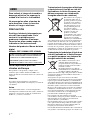 2
2
-
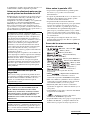 3
3
-
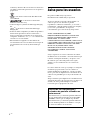 4
4
-
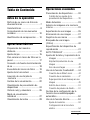 5
5
-
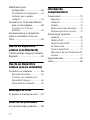 6
6
-
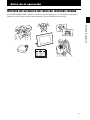 7
7
-
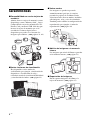 8
8
-
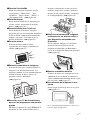 9
9
-
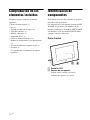 10
10
-
 11
11
-
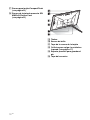 12
12
-
 13
13
-
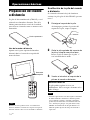 14
14
-
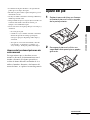 15
15
-
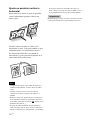 16
16
-
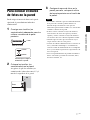 17
17
-
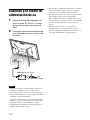 18
18
-
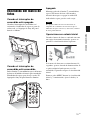 19
19
-
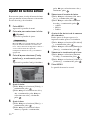 20
20
-
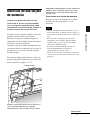 21
21
-
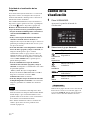 22
22
-
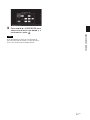 23
23
-
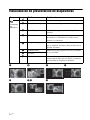 24
24
-
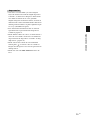 25
25
-
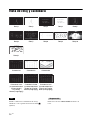 26
26
-
 27
27
-
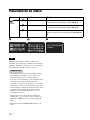 28
28
-
 29
29
-
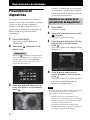 30
30
-
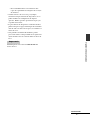 31
31
-
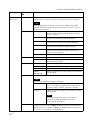 32
32
-
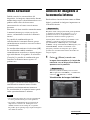 33
33
-
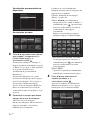 34
34
-
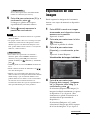 35
35
-
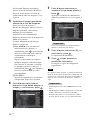 36
36
-
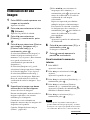 37
37
-
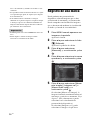 38
38
-
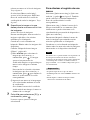 39
39
-
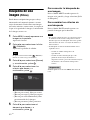 40
40
-
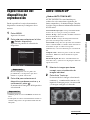 41
41
-
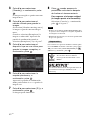 42
42
-
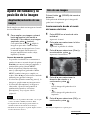 43
43
-
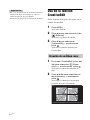 44
44
-
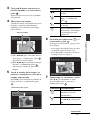 45
45
-
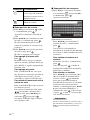 46
46
-
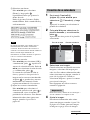 47
47
-
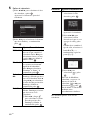 48
48
-
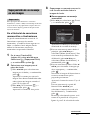 49
49
-
 50
50
-
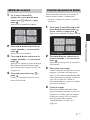 51
51
-
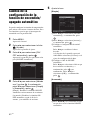 52
52
-
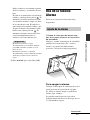 53
53
-
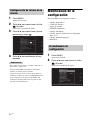 54
54
-
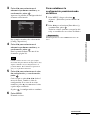 55
55
-
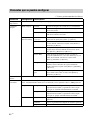 56
56
-
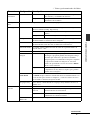 57
57
-
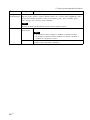 58
58
-
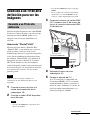 59
59
-
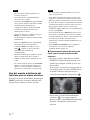 60
60
-
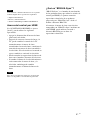 61
61
-
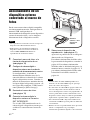 62
62
-
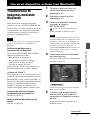 63
63
-
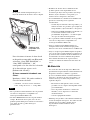 64
64
-
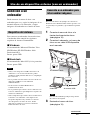 65
65
-
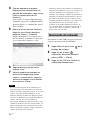 66
66
-
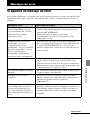 67
67
-
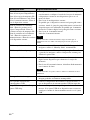 68
68
-
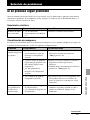 69
69
-
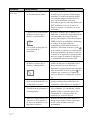 70
70
-
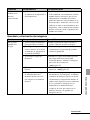 71
71
-
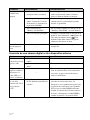 72
72
-
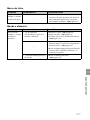 73
73
-
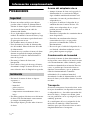 74
74
-
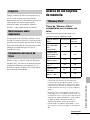 75
75
-
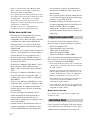 76
76
-
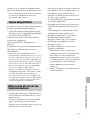 77
77
-
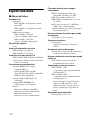 78
78
-
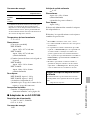 79
79
-
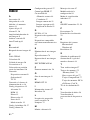 80
80
-
 81
81
-
 82
82
-
 83
83
-
 84
84
Sony DPF-V1000N Instrucciones de operación
- Categoría
- Marcos de fotos digitales
- Tipo
- Instrucciones de operación
- Este manual también es adecuado para
Documentos relacionados
-
Sony DPF-D72N Manual de usuario
-
Sony DPF-X85 Instrucciones de operación
-
Sony DPF-D830 Instrucciones de operación
-
Sony DPF-A73 Instrucciones de operación
-
Sony DPF-D710 Instrucciones de operación
-
Sony DPF-D70 Instrucciones de operación
-
Sony DPF-A710 Manual de usuario
-
Sony DPF-D85 Instrucciones de operación
-
Sony DPF-A73 Instrucciones de operación
-
Sony DPF-D92 Manual de usuario